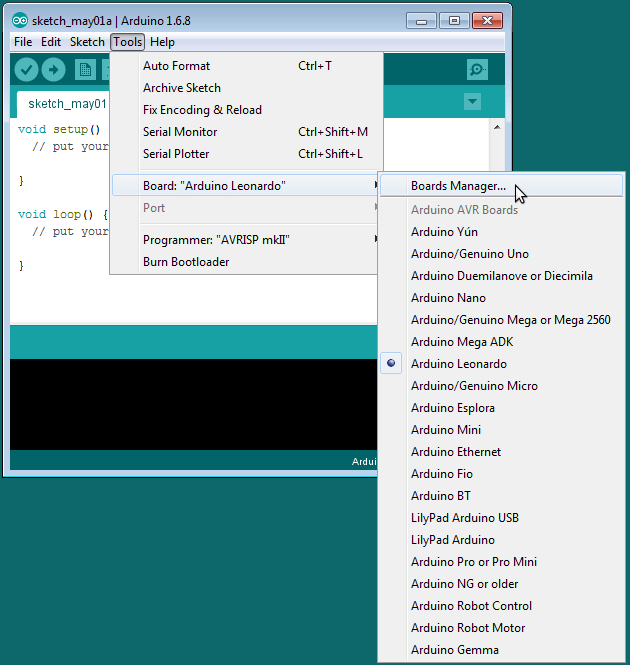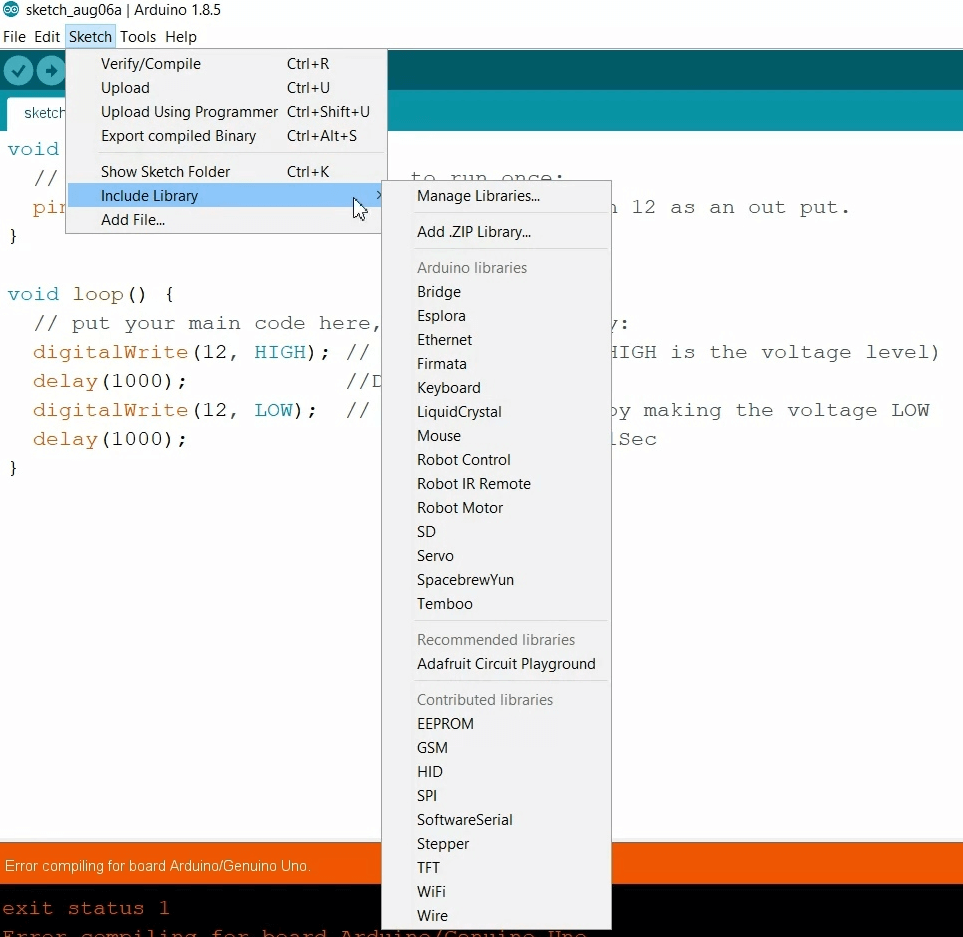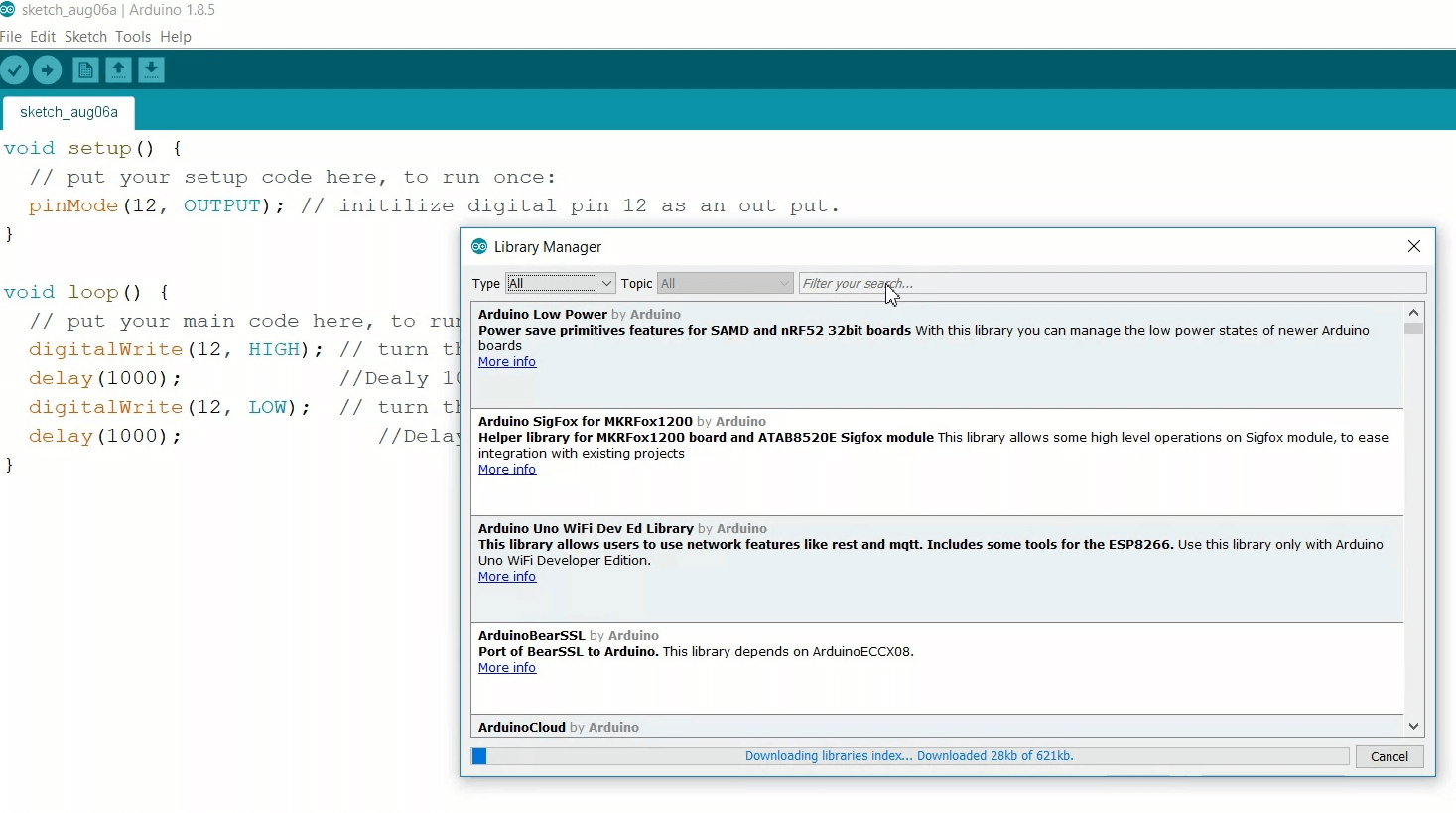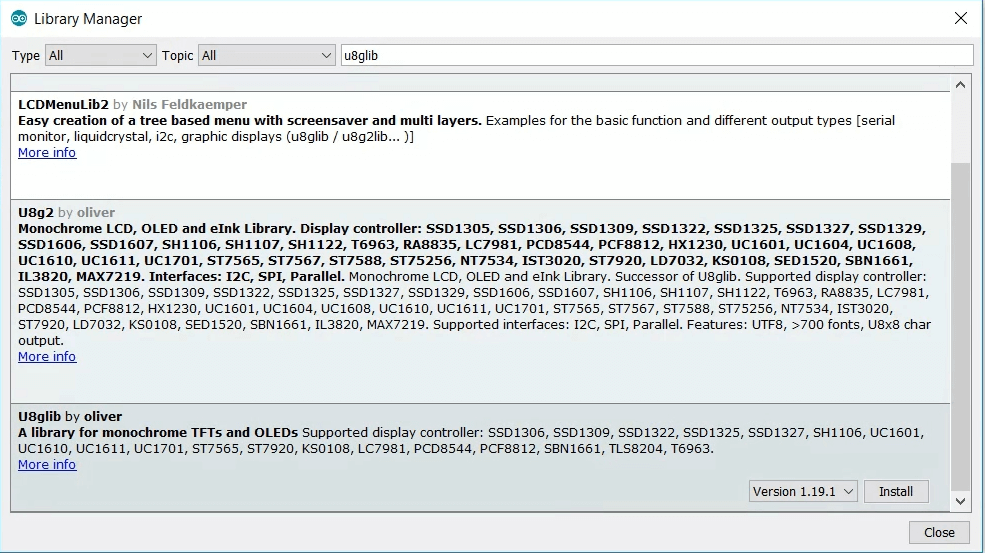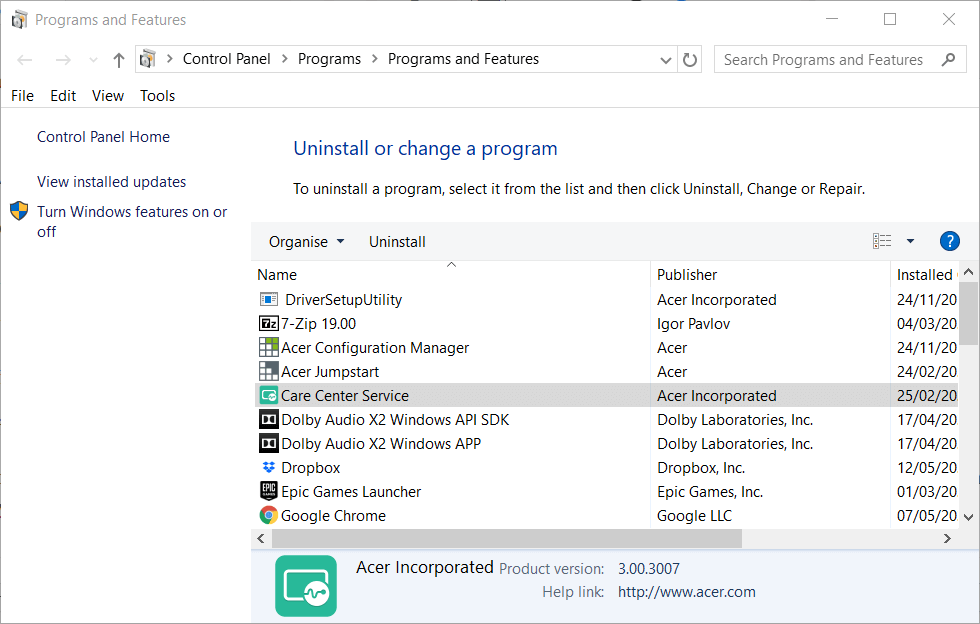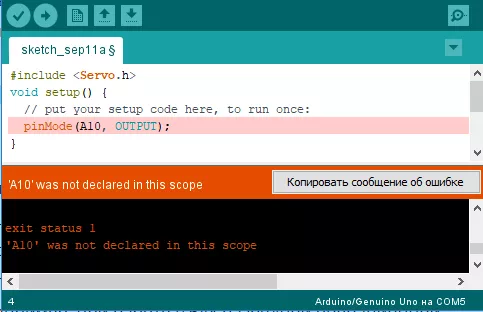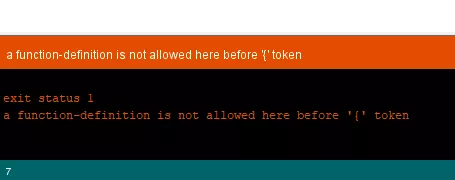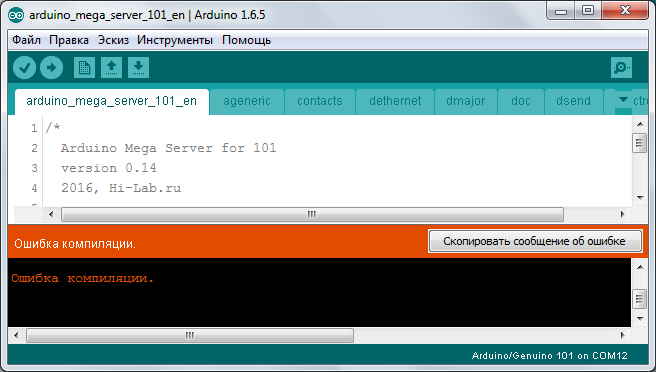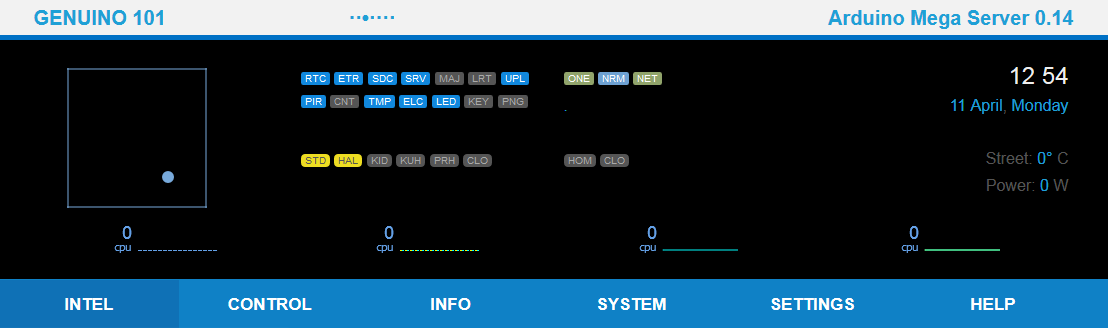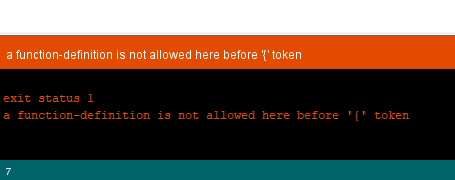Первая прошивка
Итак, разобрались со средой разработки, теперь можно загрузить прошивку. Рекомендую загрузить пустую прошивку, чтобы убедиться, что все драйвера установились и плата вообще прошивается. Также лучше делать это с новой или заведомо рабочей платой.
1. Плата подключается к компьютеру по USB, на ней должны замигать светодиоды. Если этого не произошло:
- Неисправен USB кабель.
- Неисправен USB порт компьютера.
- Неисправен USB порт Arduino.
- Попробуйте другой компьютер, чтобы исключить часть проблем из списка.
- Попробуйте другую плату, чтобы исключить часть проблем из списка.
- На плате Arduino сгорел диод по питанию USB.
- Плата Arduino сгорела полностью из-за неправильного подключения питания или короткого замыкания
2. Компьютер издаст характерный сигнал подключения нового оборудования, а при первом подключении появится окошко “Установка нового оборудования”. Если этого не произошло:
- См. предыдущий список неисправностей.
- Кабель должен быть data-кабелем, а не “зарядным”.
- Кабель желательно втыкать напрямую в компьютер, а не через USB-хаб.
- Не установлены драйверы для Arduino.
3. В списке портов (Arduino IDE/Инструменты/Порт) появится новый порт, отличный от COM1. Если этого не произошло:
- См. предыдущий список неисправностей.
- Некорректно установлен драйвер CH341.
- Если список портов вообще неактивен – драйвер Arduino установлен некорректно, вернитесь к установке
- Возникла системная ошибка, обратитесь к знакомому компьютерщику
4. Выбираем свою плату. Если это Arduino Nano, выбираем в ИнструментыПлатаArduino Nano. Если другая – выбираем другую. Нажимаем стрелочку в левом верхнем углу (загрузить прошивку). Да, загружаем пустую прошивку.
- [Для Arduino Nano] В микроконтроллер китайских нанок зашит “старый” загрузчик, поэтому выбираем ИнструментыПроцессорATmega328p (Old Bootloader). Некоторые китайцы зашивают в свои платы новый загрузчик, поэтому если прошивка не загрузилась (загрузка идёт минуту и вылетает ошибка avrdude: stk500_getsync()) – попробуйте сменить пункт Процессор на ATmega328p.
Если появилась надпись “Загрузка завершена” – значит всё в порядке и можно прошивать другие скетчи. В любом случае на вашем пути встретятся другие два варианта событий, происходящих после нажатия на кнопку “Загрузка” – это ошибка компиляции и ошибка загрузки. Вот их давайте рассмотрим более подробно.
Ошибки компиляции
Возникает на этапе компиляции прошивки. Ошибки компиляции вызваны проблемами в коде прошивки.
- В некоторых случаях ошибка возникает при наличии кириллицы (русских букв) в пути к папке со скетчем. Решение: завести для скетчей отдельную папочку в корне диска с английским названием.
- В чёрном окошке в самом низу Arduino IDE можно прочитать полный текст ошибки и понять, куда копать.
- В скачанных с интернета готовых скетчах часто возникает ошибка с описанием название_файла.h no such file or directory. Это означает, что в скетче используется библиотека <название файла>, и нужно положить её в Program Files/Arduino/libraries/. Ко всем моим проектам всегда идёт папочка с использованными библиотеками, которые нужно установить. Также библиотеки всегда можно поискать в гугле по название файла.
- При использовании каких-то особых библиотек, методов или функций, ошибкой может стать неправильно выбранная плата в “Инструменты/плата“. Пример: прошивки с библиотекой Mouse.h или Keyboard.h компилируются только для Leonardo и Micro.
- Если прошивку пишете вы, то любые синтаксические ошибки в коде будут подсвечены, а снизу в чёрном окошке можно прочитать более детальное описание, в чём собственно косяк. Обычно указывается строка, в которой сделана ошибка, также эта строка подсвечивается красным.
- Иногда причиной ошибки бывает слишком старая, или слишком новая версия Arduino IDE. Читайте комментарии разработчика скетча
- Ошибка недостаточно свободного места возникает по вполне понятным причинам. Возможно поможет урок по оптимизации кода.
Частые ошибки в коде, приводящие к ошибке компиляции
- expected ‘,’ or ‘;’ – пропущена запятая или точка запятой на предыдущей строке
- stray ‘320’ in program – русские символы в коде
- expected unqualified-id before numeric constant – имя переменной не может начинаться с цифры
- … was not declared in this scope – переменная или функция используется, но не объявлена. Компилятор не может её найти
- redefinition of … – повторное объявление функции или переменной
- storage size of … isn’t known – массив задан без указания размера
Ошибки загрузки
Возникают на этапе, когда программа успешно скомпилирована и производится загрузка в плату по кабелю. Ошибка может возникать как по причине неисправностей железа, так и из-за настроек программы и драйверов.
- USB кабель, которым подключается Arduino, должен быть Data-кабелем, а не кабелем только для зарядки. Нужным нам кабелем подключаются к компьютеру плееры и смартфоны.
- Причиной ошибки загрузки являются не установленные/криво установленные драйвера CH340, если у вас китайская NANO.
- Также будет ошибка avrdude: ser_open(): can’t open device, если не выбран COM порт, к которому подключена Arduino. Если кроме COM1 других портов нет – читай два пункта выше, либо попробуй другой USB порт, или вообще другой компьютер.
- Большинство проблем при загрузке, вызванных “зависанием” ардуины или загрузчика, лечатся полным отключением ардуины от питания. Потом вставляем USB и по новой прошиваем.
- Причиной ошибки загрузки может быть неправильно выбранная плата в “Инструменты/Плата”, а также неправильно выбранный процессор в “Инструменты/Процессор”. Также в свежих версиях IDE нужно выбирать ATmega328P (Old Bootloader) для китайских плат NANO.
- Если у вас открыт монитор COM порта в другом окне Arduino IDE или плата общается через СОМ порт с другой программой (Ambibox, HWmonitor, SerialPortPlotter и т.д.), то вы получите ошибку загрузки, потому что порт занят. Отключитесь от порта или закройте другие окна и программы.
- Если у вас задействованы пины RX или TX – отключите от них всё! По этим пинам Arduino общается с компьютером, в том числе для загрузки прошивки.
- Если в описании ошибки встречается bootloader is not responding и not in sync, а все предыдущие пункты этого списка проверены – с вероятностью 95% сдох загрузчик. Второй неприятный исход – загрузчик “слетел”, и его можно прошить заново.
Предупреждения
Помимо ошибок, по причине которых проект вообще не загрузится в плату и не будет работать, есть ещё предупреждения, которые выводятся оранжевым текстом в чёрной области лога ошибок. Предупреждения могут появиться даже тогда, когда выше лога ошибок появилась надпись “Загрузка завершена“. Это означает, что в прошивке нет критических ошибок, она скомпилировалась и загрузилась в плату. Что же тогда означают предупреждения? Чаще всего можно увидеть такие:
- # Pragma message… – это просто сообщения, оставленные разработчиком проекта или библиотеки. Чаще всего номер версии и прочая информация.
- Недостаточно памяти, программа может работать нестабильно – Чуть выше этого предупреждения обычно идёт информация о задействованной памяти. Память устройства можно добивать до 99%, ничего страшного не случится. Это флэш память и во время работы она не изменяется. А вот динамическую память желательно забивать не более 85-90%, иначе реально могут быть непонятные глюки в работе, так как память постоянно “бурлит” во время работы. НО. Это зависит от скетча и в первую очередь от количества локальных переменных. Можно написать такой код, который будет стабильно работать при 99% занятой SRAM памяти. Так что ещё раз: это всего лишь предупреждение, а не ошибка.
FAQ
Завершая раздел Введение в Arduino поговорим о вопросах, которые очень часто возникают у новичков:
- Ардуину можно прошить только один раз? Нет, несколько десятков тысяч раз, всё упирается в ресурс Flash памяти. А он довольно большой.
- Как стереть/нужно ли стирать старую прошивку при загрузке новой? Память автоматически очищается при прошивке, старая прошивка автоматически удаляется.
- Можно ли записать две прошивки, чтобы они работали вместе? Нет, при прошивке удаляются абсолютно все старые данные. Из двух прошивок нужно сделать одну, причём так, чтобы не было конфликтов. Подробнее в этом уроке.
- Можно ли “вытащить” прошивку с уже прошитой Ардуины? Теоретически можно, но только в виде нечитаемого машинного кода, в который преобразуется прошивка на С++ при компиляции, т.е. вам это НИКАК не поможет, если вы не имеете диплом по низкоуровневому программированию. Подробнее в этом уроке.
- Зачем это нужно? Например есть у нас прошитый девайс, и мы хотим его “клонировать”. В этом случае да, есть вариант сделать дамп прошивки и загрузить его в другую плату на таком же микроконтроллере.
- Если есть желание почитать код – увы, прошивка считывается в виде бинарного машинного кода, превратить который обратно в читаемый Си-подобный код обычному человеку не под силу.
- Вытащить прошивку, выражаясь более научно – сделать дамп прошивки, можно при помощи ISP программатора, об этом можно почитать здесь.
- Снять дамп прошивки можно только в том случае, если разработчик не ограничил такую возможность, например записав лок-биты, запрещающие считывание Flash памяти, или вообще отключив SPI шину. Если же разработчик – вы, и есть желание максимально защитить своё устройство от копирования – гуглите про лок-биты и отключение SPI
Видео
Полезные страницы
- Набор GyverKIT – большой стартовый набор Arduino моей разработки, продаётся в России
- Каталог ссылок на дешёвые Ардуины, датчики, модули и прочие железки с AliExpress у проверенных продавцов
- Подборка библиотек для Arduino, самых интересных и полезных, официальных и не очень
- Полная документация по языку Ардуино, все встроенные функции и макросы, все доступные типы данных
- Сборник полезных алгоритмов для написания скетчей: структура кода, таймеры, фильтры, парсинг данных
- Видео уроки по программированию Arduino с канала “Заметки Ардуинщика” – одни из самых подробных в рунете
- Поддержать автора за работу над уроками
- Обратная связь – сообщить об ошибке в уроке или предложить дополнение по тексту ([email protected])
by Matthew Adams
Matthew is a freelancer who has produced a variety of articles on various topics related to technology. His main focus is the Windows OS and all the things… read more
Updated on January 18, 2023
- Seeing the Error compiling for board Arduino/Genuino Uno message is not nice, but this guide should prove helpful.
- To start the resolution of this issue, ensure that you selected the right board, and follow the next indications.
- For more useful guides on this topic, don’t hesitate to visit our Developer Tools section.
- To always be on top of any Arduino error message, bookmark our Arduino Errors Hub.
XINSTALL BY CLICKING THE DOWNLOAD FILE
This software will keep your drivers up and running, thus keeping you safe from common computer errors and hardware failure. Check all your drivers now in 3 easy steps:
- Download DriverFix (verified download file).
- Click Start Scan to find all problematic drivers.
- Click Update Drivers to get new versions and avoid system malfunctionings.
- DriverFix has been downloaded by 0 readers this month.
The Arduboy is a small, portable game console with a similar design to the Nintendo Game Boy. It is a game console based on the Arduino board designs, which include Arduino/Genuino Uno.
Users can connect their Arduboys with Windows PCs to upload games to them with the Arduino IDE (Integrated Developer Environment) software.
However, some users have posted on the Arduboy support forum about an Error compiling for board Arduino/Genuino Uno issue.
That error arises when users try to upload a game (otherwise sketch) to the Arduboy with the Arduino IDE software. Consequently, users can’t upload games to their Arduboy when that error arises.
What can I do about the compiling for board Arduino/Genuino Uno error?
1. Make sure you’ve selected the right Arduino board
- The Error compiling for board Arduino/Genuino Uno issue can arise when users haven’t selected the right board design within Arduino IDE. To select the correct board, click the Tools menu in the Arduino IDE software.
- Then select Board to open the menu shown directly below.
- Select Arduino/Genuino Uno if that’s not currently selected.
2. Install missing Arduboy libraries
- The Error compiling for board Arduino/Genuino Uno error is often due to missing Arduboy libraries needed by the games. To install missing Arduboy libraries, click the Sketch menu.
- Then select Include Library to open the menu in the snapshot directly below.
- Click Manage Libraries to open the window shown directly below.
- To search for Arduboy libraries, enter the keyword Arduboy in the search box.
- Make sure all the Arduboy libraries listed below are installed:
Arduboy
ArduboyTones
Arduboy2
AdruboyPlaytune
ArdVoice 469
ArdBitmap
ATMlib
FixedPointsArduino
Arduboy-TinyFont
U8GLIB - You can install selected libraries by clicking the More info links and Install buttons for them. Select the latest versions of the libraries on their drop-down menus.
- Click the Close button when you’ve installed all missing Arduboy libraries.
3. Reinstall the Adruino IDE software
- Some users might need to reinstall the Adruino IDE software to resolve the compiling for board Arduino/Genuino Uno error. First, open File Explorer in Windows.
- If you’re utilizing Arduino IDE 1.6.6 or later, open this path in Explorer:
C:/Users(username)/AppData/Local /Arduino15.
- Users with Arduino IDE 1.6.5r5 or previous should open this folder:
C:/Users (username)/AppData/Roaming/Arduino15.
- Select the Adruino15 folder, and press the Delete button.
- Next, open Run’s window by pressing the Windows key + R hotkey.
- Enter appwiz.cpl in the Open box, and click the OK button.
- Select Arduino in the Programs and Features window.
- Click the Uninstall option.
- If an uninstall prompt opens, click the Yes button on it.
- Restart Windows before you reinstall Arduino.
- Click the Windows app on the Arduino website. Then click the Just Download option.
- Thereafter, reinstall the Arduino IDE software. Note that you’ll also need reinstall boards with the Board Manager.
Those are three ways users can fix Error compiling for board Arduino/Genuino Uno error. With that issue fixed, you can then play Arduboy games.
#include <LCD5110_Graph.h>
// Аналоговые входы (analog pins) могут быть использованы как цифровые вход/выходы (digital pins).
// Обращение к ним идет по номерам от 14 (для аналогового входа 0) до 19 (для аналогового входа 5).
#define EXT_FILTER_PIN 12
#define EXT_AIR_PIN 1
#define EXT_HEATER_PIN 13
#define EXT_COOLING_PIN 10
#define EXT_LIGHT_1_PIN 15
#define EXT_LIGHT_2_PIN 16
#define EXT_CO2_PIN 0
#define EXT_POWER_ON_PIN 20
#define EXT_LIGHT_LED_PIN 11
#define EXT_UDO_MICRO_PIN 17
#define EXT_UDO_MACRO_PIN 18
#define EXT_UDO_Fe_PIN 19
#define Key_PIN 7
#define DispLight_min 253 //минимальная подсветка в режиме часов
#define CorrTime -3 // коррекция хода системных часов [Сек] выполняется каждый час
//const int CorrTime = -23; // коррекция хода системных часов [Сек]
// It is assumed that the LCD module is connected to
// the following pins using a levelshifter to get the
// correct voltage to the module.
// SCK - Pin 8
// MOSI - Pin 9
// DC - Pin 10
// RST - Pin 11
// CS - Pin 12
//
#include <LCD5110_Graph.h>
#define LED_LIGHT_PIN 9
LCD5110 myGLCD(8,7,6,4,5);
extern uint8_t SmallFont[];
extern uint8_t BigNumbers[];
//extern unsigned char TinyFont[];
byte ledContrast;
byte ledLight;
//подключаем заголовочный файл библиотеки EEPROM
#include <EEPROM.h>
#include <OneWire.h>
OneWire temp(14); // on pin 10 (a 4.7K resistor is necessary)
float cur_temp = -999;
byte temp_type_s;
byte temp_data[12];
byte temp_addr[8];
byte temp_cicle = 0;
// I assume you know how to connect the DS1307.
// DS1307: SDA pin -> Arduino Digital 4
// SCL pin -> Arduino Digital 5
#include <DS1307.h>
// Init the DS1307
DS1307 rtc(3, 2);
// Init a Time-data structure
Time time;
unsigned long currentTime;
unsigned long loopTime;
byte key = 0;
byte prev_key = 0;
byte idle_key = 0;
//const int max_idle_key = 100; //цыклов не активности перед скринсейвером
#define max_idle_key 100 //цыклов не активности перед скринсейвером
int cur_menu = 0;
int cur_item = 0;
boolean cur_item_edit = false;
byte aquaT; // Требуемая температура воды
boolean CoolingEnabled; // Разрешено ли охлаждение куллером
boolean light1 = false;
boolean light2 = false;
boolean air = false;
boolean CO2 = false;
byte kormMin = 0; // Остаток времени для кормления мин
byte minCool = 0; // минимальные обороты кулера для вентиляции крышки и охлаждения ламп
byte maxCool = 0; // максимальные обороты для охлаждения воды
void setup()
{
pinMode(EXT_HEATER_PIN, OUTPUT); // устанавливает режим работы - выход
digitalWrite(EXT_HEATER_PIN, LOW); // выключает
pinMode(EXT_COOLING_PIN, OUTPUT); // устанавливает режим работы - выход
digitalWrite(EXT_COOLING_PIN, LOW); // выключает
pinMode(EXT_LIGHT_1_PIN, OUTPUT); // устанавливает режим работы - выход
digitalWrite(EXT_LIGHT_1_PIN, HIGH); // выключает
light1 = true;
pinMode(EXT_LIGHT_2_PIN, OUTPUT); // устанавливает режим работы - выход
digitalWrite(EXT_LIGHT_2_PIN, LOW); // выключает
light2 = false;
pinMode(EXT_FILTER_PIN, OUTPUT); // устанавливает режим работы - выход
digitalWrite(EXT_FILTER_PIN, HIGH); // выключает
pinMode(EXT_CO2_PIN, OUTPUT); // устанавливает режим работы - выход
digitalWrite(EXT_CO2_PIN, LOW); // выключает
CO2 = false;
pinMode(EXT_AIR_PIN, OUTPUT); // устанавливает режим работы - выход
digitalWrite(EXT_AIR_PIN, HIGH); // выключает
air = true;
CoolingEnabled = false; // Разрешено ли охлаждение куллером
pinMode(EXT_POWER_ON_PIN, OUTPUT); // устанавливает режим работы - выход
digitalWrite(EXT_POWER_ON_PIN, LOW); // выключает
pinMode(EXT_LIGHT_LED_PIN, OUTPUT); // устанавливает режим работы - выход
digitalWrite(EXT_LIGHT_LED_PIN, LOW); // выключает
pinMode(EXT_UDO_MICRO_PIN, OUTPUT); // устанавливает режим работы - выход
digitalWrite(EXT_UDO_MICRO_PIN, LOW); // выключает
pinMode(EXT_UDO_MACRO_PIN, OUTPUT); // устанавливает режим работы - выход
digitalWrite(EXT_UDO_MACRO_PIN, LOW); // выключает
pinMode(EXT_UDO_Fe_PIN, OUTPUT); // устанавливает режим работы - выход
digitalWrite(EXT_UDO_Fe_PIN, LOW); // выключает
//включит pullup резистор для входа:
// pinMode(Key_PIN, INPUT);
// Init EEPROM
// for(int e = 0; e < 2047; e++) EEPROM.write(e,0);
// EEPROM.write(0,61); // ledContrast !!!!!!! Очень акуратно иначе белый либо черный экран
// EEPROM.write(1,200); // ledLight
// EEPROM.write(2,24); // Требуемая температура воды
// EEPROM.write(3,1); // Разрешено ли охлаждение куллером
ledContrast = EEPROM.read(0);
// первичная установка контраста - иначе при первом запуске нихрена невидно
if ((ledContrast==0)||(ledContrast==255)){
ledContrast = 65;
}
ledLight = EEPROM.read(1);
myGLCD.InitLCD(ledContrast);
pinMode(LED_LIGHT_PIN, OUTPUT); // устанавливает режим работы - выход
analogWrite(LED_LIGHT_PIN,ledLight);
aquaT = EEPROM.read(2); // Требуемая температура воды
minCool = EEPROM.read(3); // минимальные обороты кулера для вентиляции крышки и охлаждения ламп
maxCool = EEPROM.read(4); // максимальные обороты для охлаждения воды
// Set the clock to run-mode
rtc.halt(false);
// rtc.setDOW(SUNDAY); // Set Day-of-Week to SUNDAY
// rtc.setTime(12, 0, 0); // Set the time to 12:00:00 (24hr format)
// rtc.setDate(3, 10, 2010); // Set the date to October 3th, 2010
myGLCD.setFont(SmallFont);
myGLCD.clrScr();
myGLCD.update();
/*
myGLCD.setFont(SmallFont);
myGLCD.clrScr();
myGLCD.print("AQUA controll", CENTER, 3);
myGLCD.print("ALEX", CENTER, 20);
myGLCD.drawRect(28, 18, 56, 28);
for (int i=0; i<6; i++)
{
myGLCD.drawLine(57, 18+(i*2), 83-(i*3), 18+(i*2));
myGLCD.drawLine((i*3), 28-(i*2), 28, 28-(i*2));
}
// myGLCD.setFont(TinyFont);
myGLCD.print("(C) AlexVOK", CENTER, 36);
// myGLCD.print("[email protected]", CENTER, 42);
myGLCD.update();
delay(1000);
*/
//-------------------------------------------------------------------------------
byte b = 0;
while ( (!temp.search(temp_addr))&&(b < 10)) {
//Serial.println("Нет больше адресов.");
temp.reset_search();
delay(250);
b++;
}
// if (OneWire::crc8(temp_addr, 7) != temp_addr[7]) {
// Serial.println("CRC не является действительным!");
// }
// Первый байт ROM указывает, какой чип
switch (temp_addr[0]) {
case 0x10:
// Serial.println(" Chip = DS18S20");
temp_type_s = 1;
break;
case 0x28:
// Serial.println(" Chip = DS18B20");
temp_type_s = 0;
break;
case 0x22:
// Serial.println(" Chip = DS1822");
temp_type_s = 0;
break;
// default:
// Serial.println("Устройство не распознано");
}
currentTime = millis();
loopTime = currentTime;
}
//-----------------------------------------------------------------------------------
float getTemp(){
// temp.reset();
// temp.select(temp_addr);
// temp.write(0x44, 1); // start conversion, with parasite power on at the end
// delay(1000); // maybe 750ms is enough, maybe not
// we might do a ds.depower() here, but the reset will take care of it.
temp.reset();
temp.select(temp_addr);
temp.write(0xBE); // Read Scratchpad
for (byte i = 0; i < 9; i++) { // we need 9 bytes
temp_data[i] = temp.read();
}
// Serial.print(OneWire::crc8(data, 8), HEX);
// Convert the data to actual temperature
// because the result is a 16 bit signed integer, it should
// be stored to an "int16_t" type, which is always 16 bits
// even when compiled on a 32 bit processor.
int16_t raw = (temp_data[1] << 8) | temp_data[0];
if (temp_type_s) {
raw = raw << 3; // 9 bit resolution default
if (temp_data[7] == 0x10) {
// "count remain" gives full 12 bit resolution
raw = (raw & 0xFFF0) + 12 - temp_data[6];
}
} else {
byte cfg = (temp_data[4] & 0x60);
// at lower res, the low bits are undefined, so let's zero them
if (cfg == 0x00) raw = raw & ~7; // 9 bit resolution, 93.75 ms
else if (cfg == 0x20) raw = raw & ~3; // 10 bit res, 187.5 ms
else if (cfg == 0x40) raw = raw & ~1; // 11 bit res, 375 ms
//// default is 12 bit resolution, 750 ms conversion time
}
return ((float)raw / 16.0);
}
//-----------------------------------------------------------------------------------
// Нажатые кнопки
//int button;
const byte BUTTON_NONE = 0;
const byte BUTTON_UP = 1;
const byte BUTTON_DOWN = 2;
const byte BUTTON_OK = 3;
const byte BUTTON_CANCEL = 4;
int getPressedButton()
{
byte KeyNum=0;
int KeyValue1=0;
int KeyValue2=0;
//Читаем в цикле аналоговый вход, для подавления дребезга и нестабильности читаем по два раза подряд, пока значения не будут равны.
//Если значения равны 1023 – значит не была нажата ни одна клавиша.
do {
// считываем значения с аналогового входа(A0)
KeyValue1=analogRead(Key_PIN);
delay(10);
KeyValue2=analogRead(Key_PIN);
delay(5);
} while (KeyValue1!=KeyValue2);
//Интерпретируем полученное значение и определяем код нажатой клавиши
if (KeyValue2 > 900)
{KeyNum = BUTTON_NONE;}
else if (KeyValue2 > 450)
{KeyNum = BUTTON_CANCEL;}
else if (KeyValue2 > 250)
{KeyNum = BUTTON_UP;}
else if (KeyValue2 > 100)
{KeyNum = BUTTON_DOWN;}
else {KeyNum = BUTTON_OK;}
//Возвращаем код нажатой клавиши
return KeyNum;
}
//-----------------------------------------------------------------------------------
void naviKey(byte maxItems){
if(key == BUTTON_UP){
cur_item--;
if(cur_item < 1)
cur_item = maxItems;
}
if(key == BUTTON_DOWN){
cur_item++;
if(cur_item > maxItems)
cur_item = 1;
}
}
//-----------------------------------------------------------------------------------
void drawMenu(String mName, String item1, String item2, String item3, String item4){
myGLCD.setFont(SmallFont);
myGLCD.clrScr();
myGLCD.print(mName,1,0);
myGLCD.print(rtc.getTimeStr(FORMAT_SHORT),RIGHT,0);
myGLCD.drawLine(0,8,83,8);
myGLCD.drawLine(0,9,83,9);
if(cur_item == 1){
myGLCD.print(item1,3,12);
myGLCD.drawRoundRect(0,11,83,20);
}else
myGLCD.print(item1,0,12);
if(cur_item == 2){
myGLCD.print(item2,3,21);
myGLCD.drawRoundRect(0,20,83,29);
}else
myGLCD.print(item2,0,21);
if(cur_item == 3){
myGLCD.print(item3,3,30);
myGLCD.drawRoundRect(0,29,83,38);
}else
myGLCD.print(item3,0,30);
if(cur_item == 4){
myGLCD.print(item4,3,39);
myGLCD.drawRoundRect(0,38,83,47);
}else
myGLCD.print(item4,0,39);
myGLCD.update();
}
byte menu_hh;
byte menu_mi;
byte menu_dd;
byte menu_mm;
int menu_yyyy;
byte menu_dow;
byte menu_off;
byte menu_item_count;
int alertAdr;
byte curLoad;
byte prMin = 0;
//-----------------------------------------------------------------------------------
void drawIntMenu(String mName, int minVal, int maxVal, int Val){
myGLCD.setFont(SmallFont);
myGLCD.clrScr();
myGLCD.print(mName,1,0);
// myGLCD.print(rtc.getTimeStr(FORMAT_SHORT),RIGHT,0);
myGLCD.drawLine(0,8,83,8);
myGLCD.drawLine(0,9,83,9);
myGLCD.setFont(BigNumbers);
myGLCD.printNumI(Val,CENTER,11);
myGLCD.drawRoundRect(0,38,83,47);
int k = 80*(Val-minVal)/(maxVal - minVal);
for(int i = 2; i < k+2; i++)
myGLCD.drawLine(i,40,i,46);
myGLCD.update();
}
boolean new_hour = true;
byte secc = 0;
byte LED_sunrise = 0;
byte LED_cur_pos = 0;
byte udo_tim = 0;
byte bt;
//*****************************************************************************************
//*****************************************************************************************
void loop() {
currentTime = millis();
key = getPressedButton();
if((currentTime >= (loopTime + 250))||(key != prev_key)){ // проверяем каждые 5мс (20 Гц)
if((prev_key != key)&&(key != 0)){
idle_key = 0;
}else{
idle_key++;
}
prev_key = key;
if (key == 0) // Измереяем температуру только в состоянии простоя
{
if(temp_cicle == 0){
temp.reset();
temp.select(temp_addr);
temp.write(0x44, 1); // start conversion, with parasite power on at the end
}
if(temp_cicle == 4){
cur_temp = getTemp();
// Управление нагревом и охлаждением ----------------------------------------------
if(cur_temp < (float)aquaT){
digitalWrite(EXT_HEATER_PIN, HIGH); // включает нагреватель
}else
digitalWrite(EXT_HEATER_PIN, LOW); // выключает нагреватель
if (CoolingEnabled) {
if(cur_temp > ((float)aquaT+0.1)){ // Разрешено ли охлаждение куллером
int coll_cur = minCool+(((float)(maxCool - minCool))/100)*(((float)(cur_temp-aquaT))/0.5)*100;
if (coll_cur > maxCool) { coll_cur = maxCool;}
analogWrite(EXT_COOLING_PIN, coll_cur); // включает куллер
}else{
analogWrite(EXT_COOLING_PIN, minCool); // включаем режим проветривания
}
}else{
if (air||light1){
// if (air||light1||light2){
analogWrite(EXT_COOLING_PIN, minCool); // включаем режим проветривания
}else{
digitalWrite(EXT_COOLING_PIN, LOW); // выключает куллер
}
}
}
if(temp_cicle > 51){
temp_cicle = 0;
}else{
temp_cicle++;
}
}
// --------------------------------------------------------------------------------
if(secc > 4){
secc = 0;
}else{
secc++;
}
// Get data from the DS1307
time = rtc.getTime();
// коррекция хода системных часов [Сек]
if (time.min == 0){
new_hour = true;
}
if ((time.min == 30)&&(new_hour)){
int corr_sec = time.sec + CorrTime; // коррекция хода системных часов [Сек]
byte corr_min = time.min;
if (corr_sec < 0){
corr_sec = corr_sec + 60;
corr_min--;
}
if (corr_sec > 59){
corr_sec = corr_sec - 60;
corr_min++;
}
rtc.setTime(time.hour, corr_min, corr_sec); // Set the time to 12:00:00 (24hr format)
new_hour = false;
}
//-----
// Новая минута ----------------------------------------------
if(prMin != time.min){
prMin = time.min;
// Время для кормления мин
if(kormMin > 0){
digitalWrite(EXT_FILTER_PIN, LOW); // выключает Фильтр
kormMin--;
}else{
digitalWrite(EXT_FILTER_PIN, HIGH); // включает Фильтр
}
// Восход / Закат
if (LED_sunrise > 0){
byte led_val = (LED_sunrise&B01111111);
byte led_tmp = 0;
if (LED_cur_pos > led_val){
led_tmp = 255;
LED_sunrise = 0;
}else{
led_tmp = LED_cur_pos*255/led_val;
}
if(LED_sunrise&B10000000){ // Восход
}else{ // Закат
led_tmp = 255 - led_tmp;
}
// Управляем блоком питания
if (led_tmp == 0){
digitalWrite(EXT_POWER_ON_PIN, LOW);
}else{
digitalWrite(EXT_POWER_ON_PIN, HIGH);
}
analogWrite(EXT_LIGHT_LED_PIN, led_tmp); // LED
LED_cur_pos++;
}
//-------ALARM-------------------------------------------------------------------------
for(int a = 100; a < 1001; a = a + 4){
byte b1 = EEPROM.read(a);
// if(((boolean)(b1&B10000000))&((boolean)(_BV(time.dow-1)&b1))){ // активная запись и день недели
if(b1&B10000000){
if((1<<(time.dow-1))&b1){ // активная запись и день недели
byte b2 = EEPROM.read(a+1);
if(time.hour == (byte)(b2&B00011111)){ // сравниваем часы
byte b3 = EEPROM.read(a+2);
if(time.min == (byte)(b3&B00111111)){ // сравниваем минути
byte b4 = EEPROM.read(a+3);
switch((byte)((b2>>5)&B00000111)){ // определяем нагрузку
case 0:
// Разрешено ли охлаждение куллером
if (b4&B00000001){
CoolingEnabled = true;
analogWrite(EXT_COOLING_PIN, minCool); // включаем режим проветривания
}else{
CoolingEnabled = false;
digitalWrite(EXT_COOLING_PIN, LOW);
}
break;
case 1: // Light1
if (b4&B00000001){
digitalWrite(EXT_LIGHT_1_PIN, HIGH);
light1 = true;
}else{
digitalWrite(EXT_LIGHT_1_PIN, LOW);
light1 = false;
}
break;
case 2: // Light2
if (b4&B00000001){
digitalWrite(EXT_LIGHT_2_PIN, HIGH);
light2 = true;
}else{
digitalWrite(EXT_LIGHT_2_PIN, LOW);
light2 = false;
}
break;
case 3: // Air
if (b4&B00000001){
digitalWrite(EXT_AIR_PIN, HIGH);
air = true;
}else{
digitalWrite(EXT_AIR_PIN, LOW);
air = false;
}
break;
case 4: // CO2
if (b4&B00000001){
digitalWrite(EXT_CO2_PIN, HIGH);
CO2 = true;
}else{
digitalWrite(EXT_CO2_PIN, LOW);
CO2 = false;
}
break;
case 5: //LED
// 8 бит 1 восход 0 закат остальные кол мин
LED_sunrise = b4;
LED_cur_pos = 0;
break;
// case 6: // UDO
// udo_tim = (byte)(b4&B00111111);
// digitalWrite(EXT_POWER_ON_PIN, HIGH);
// delay(100); //Время на выход в режим БП
// switch((byte)((b4>>6)&B00000011)){
// case 0:
// digitalWrite(EXT_UDO_MICRO_PIN, HIGH);
// delay(udo_tim*4.2);
// digitalWrite(EXT_UDO_MICRO_PIN, LOW);
// break;
// case 1:
// digitalWrite(EXT_UDO_MACRO_PIN, HIGH);
// delay(udo_tim*4.2);
// digitalWrite(EXT_UDO_MACRO_PIN, LOW);
// break;
// case 2:
// digitalWrite(EXT_UDO_Fe_PIN, HIGH);
// delay(udo_tim*4.2);
// digitalWrite(EXT_UDO_Fe_PIN, LOW);
// break;
// case 3:
//
// break;
// }
// digitalWrite(EXT_POWER_ON_PIN, LOW);
// break;
case 7:
break;
}
}
}
}
}
}
}
//------------------------------------------------------------------------------------
if((idle_key > max_idle_key)&&(cur_menu != 0)){
cur_menu = 0;
cur_item = 0;
cur_item_edit = false;
}
switch(cur_menu){
case 0: // Time
{
analogWrite(LED_LIGHT_PIN,DispLight_min);
myGLCD.setFont(BigNumbers);
myGLCD.clrScr();
myGLCD.printNumI(time.hour,7,2,2,'0');
myGLCD.drawCircle(42,9,3);
myGLCD.drawCircle(42,19,3);
if(secc < 2){
myGLCD.drawCircle(42,9,2);
myGLCD.drawCircle(42,19,2);
myGLCD.drawRect(41,8,43,10);
myGLCD.drawRect(41,18,43,20);
myGLCD.setPixel(42,9);
myGLCD.setPixel(42,19);
}
myGLCD.printNumI(time.min,49,2,2,'0');
myGLCD.setFont(SmallFont);
if(cur_temp < 1){
myGLCD.print("T: Error",3,38);
}else{
myGLCD.print("T:",3,38);
myGLCD.printNumF(cur_temp,2,15,38);
}
myGLCD.update();
if(key > 0)
cur_menu = 1;
cur_item = 0;
cur_item_edit = false;
// Включаем подсветку LED
// analogWrite(LED_LIGHT_PIN,ledLight);
break;
}
case 1: // Main -----------------------------------------------------------------
{
analogWrite(LED_LIGHT_PIN,ledLight);
String ll;
if(light1||light2){
ll = "On";
}else
ll ="Off";
String aa;
if(air){
aa = "On";
}else
aa ="Off";
if(cur_item_edit&&(cur_item == 1))
ll = "["+ll+"]";
if(cur_item_edit&&(cur_item == 2))
aa = "["+aa+"]";
String lk = "";
if(kormMin > 0){
lk = " ("+(String)kormMin+")";
}
drawMenu("Main","Light "+ll,"Air "+aa,"Kormlenie"+lk,"Settings");
naviKey(4);
switch(key){
case BUTTON_OK:
switch(cur_item){
case 1:
light1 = !light1;
light2 = light1;
if(light1){
digitalWrite(EXT_LIGHT_1_PIN, HIGH); // включает LED
}else
digitalWrite(EXT_LIGHT_1_PIN, LOW); // выключает LED
if(light2){
digitalWrite(EXT_LIGHT_2_PIN, HIGH); // включает lightTUBE
}else
digitalWrite(EXT_LIGHT_2_PIN, LOW); // выключает lightTUBE
break;
case 2:
air = !air;
if(air){
digitalWrite(EXT_AIR_PIN, HIGH); // включает
}else
digitalWrite(EXT_AIR_PIN, LOW); // выключает
break;
case 3:
kormMin = 20;
digitalWrite(EXT_FILTER_PIN, LOW); // выключает Фильтр
break;
case 4:
cur_menu = 13;
cur_item = 0;
break;
}
break;
case BUTTON_CANCEL:
cur_item_edit = false;
cur_menu = 0;
cur_item = 0;
break;
}
break;
}
case 13: // Settings -----------------------------------------------------------------
{
drawMenu("Settings", "System","Termostat","Tasker","Tasker");
naviKey(4);
switch(key){
case BUTTON_OK:
switch(cur_item){
case 1:
cur_menu = 131;
cur_item = 0;
break;
case 2:
cur_menu = 132;
cur_item = 0;
break;
case 3:
cur_menu = 130;
cur_item = 1;
break;
case 4:
cur_menu = 130; // 134 UDO
cur_item = 0;
break;
}
break;
case BUTTON_CANCEL:
cur_menu = 1;
cur_item = 3;
break;
}
break;
}
// case 134: // UDO -----------------------------------------------------------------
// { String uu;
// if (CO2){
// uu = "On";
// }else{
// uu = "Off";
// }
// drawMenu("UDO", "CO2", "UDO","CO2 "+uu,"");
// naviKey(3);
// switch(key){
// case BUTTON_OK:
// switch(cur_item){
// case 1:
// cur_menu = 133;
// cur_item = 1;
// menu_off = 1;
// menu_item_count = 25;
// curLoad = 4;
// break;
// case 2:
// cur_menu = 133;
// cur_item = 1;
// menu_off = 1;
// menu_item_count = 25;
// curLoad = 6;
// break;
// case 3:
// CO2 = !CO2;
// if (CO2){
// digitalWrite(EXT_CO2_PIN, HIGH);
// }else{
// digitalWrite(EXT_CO2_PIN, LOW);
// }
// break;
// case 4:
//// cur_menu = 130;
//// cur_item = 1;
// break;
// }
// break;
// case BUTTON_CANCEL:
// cur_menu = 13;
// cur_item = 4;
// break;
// }
// break;
// }
case 130: // Tasker -----------------------------------------------------------------
{
drawMenu("Tasker","Light 1","Light 2","LED","Air");
naviKey(4);
switch(key){
case BUTTON_OK:
switch(cur_item){
case 1:
cur_menu = 133;
cur_item = 1;
menu_off = 1;
menu_item_count = 25;
curLoad = 1;
break;
case 2:
cur_menu = 133;
cur_item = 1;
menu_off = 1;
menu_item_count = 25;
curLoad = 2;
break;
case 3:
cur_menu = 133;
cur_item = 1;
menu_off = 1;
menu_item_count = 25;
curLoad = 5;
break;
case 4:
cur_menu = 133;
cur_item = 1;
menu_off = 1;
menu_item_count = 25;
curLoad = 3;
break;
}
break;
case BUTTON_CANCEL:
cur_menu = 13;
cur_item = 3;
break;
}
break;
}
case 133: // Tasker Menu List -----------------------------------------------------------------
{
myGLCD.setFont(SmallFont);
myGLCD.clrScr();
int offf;
switch(curLoad){
case 0:
myGLCD.print("CoolTime",1,0);
offf = 400;
break;
case 1:
myGLCD.print("Light 1",1,0);
offf = 100;
break;
case 2:
myGLCD.print("Light 2",1,0);
offf = 200;
break;
case 3:
myGLCD.print("Air",1,0);
offf = 300;
break;
case 4:
myGLCD.print("CO2",1,0);
offf = 500;
break;
case 5:
myGLCD.print("LED",1,0);
offf = 600;
break;
case 6:
myGLCD.print("UDO",1,0);
offf = 700;
break;
}
myGLCD.print(rtc.getTimeStr(FORMAT_SHORT),RIGHT,0);
myGLCD.drawLine(0,8,83,8);
myGLCD.drawLine(0,9,83,9);
String tt;
byte vy;
for(byte j = menu_off; j <= min(menu_off+3,menu_item_count); j++){
vy = 3+9*(j-menu_off+1);
alertAdr = offf+(j-1)*4;
bt = EEPROM.read(alertAdr+1)&B00011111;
tt = (String)(j) + " ";
if(bt < 10){
tt = tt + "0";
}
tt = tt + (String)bt + ":";
bt = EEPROM.read(alertAdr+2)&B00111111;
if(bt < 10){
tt = tt + "0";
}
tt = tt + (String)bt + " ";
byte bt = EEPROM.read(alertAdr+3);
switch(curLoad){
case 5: // "TimerLED"
if (bt&B10000000){
tt = tt + "On";
}else{
tt = tt + "Off";
}
break;
case 6: // "TimerUDO"
switch((byte)((bt>>6)&B00000011)){
case 0: // Micro
tt = tt + "Micro";
break;
case 1: // Macro
tt = tt + "Macro";
break;
case 2: // Fe+
tt = tt + "Fe+";
break;
case 3: // Ka
tt = tt + "Ka";
break;
}
break;
default:
if(bt > 0){
tt = tt + "On";
}else{
tt = tt + "Off";
}
break;
}
// tt = "Time "+(String)(j);
// if(EEPROM.read(offf+(j-1)*4)&B10000000){
// tt = tt+" Active";
// }
if(cur_item == j){
myGLCD.print(tt,3,vy);
myGLCD.drawRoundRect(0,vy-1,83,vy+8);
}else
myGLCD.print(tt,0,vy);
// перечеркиваем не активные таймера
if(!(EEPROM.read(offf+(j-1)*4)&B10000000)){
myGLCD.drawLine(0,vy+5,83,vy+5);
}
}
switch(key){
case BUTTON_UP:
if(cur_item == 1){
cur_item = menu_item_count;
menu_off = menu_item_count - 3;
}else{
cur_item--;
if(cur_item < menu_off){
menu_off = cur_item;
}
}
break;
case BUTTON_DOWN:
if(cur_item == menu_item_count){
cur_item = 1;
menu_off = 1;
}else{
cur_item++;
if(cur_item > menu_off+3){
menu_off = cur_item-3;
}
}
break;
case BUTTON_OK:
alertAdr = offf+(cur_item-1)*4;
cur_menu = 1330;
cur_item = 1;
cur_item_edit = false;
break;
case BUTTON_CANCEL:
switch(curLoad){
case 0:
//"CoolTime"
cur_menu = 132;
cur_item = 2;
break;
case 1:
//"Light1",
cur_menu = 130;
cur_item = 1;
break;
case 2:
//"Light2"
cur_menu = 130;
cur_item = 2;
break;
case 3:
//"Air"
cur_menu = 130;
cur_item = 4;
break;
case 4:
//"CO2"
cur_menu = 134;
cur_item = 1;
break;
case 5:
//"LED"
cur_menu = 130;
cur_item = 3;
break;
case 6:
//"UDO"
cur_menu = 134;
cur_item = 2;
break;
}
cur_item_edit = false;
break;
}
myGLCD.update();
break;
}
case 1330: // Tasker Menu -----------------------------------------------------------------
{
myGLCD.setFont(SmallFont);
myGLCD.clrScr();
switch(curLoad){
case 0:
myGLCD.print("CoolTime",1,0);
break;
case 1:
myGLCD.print("Light1",1,0);
break;
case 2:
myGLCD.print("Light2",1,0);
break;
case 3:
myGLCD.print("Air",1,0);
break;
case 4:
myGLCD.print("CO2",1,0);
break;
case 5:
myGLCD.print("LED",1,0);
break;
case 6:
myGLCD.print("UDO",1,0);
break;
}
myGLCD.print(rtc.getTimeStr(FORMAT_SHORT),RIGHT,0);
myGLCD.drawLine(0,8,83,8);
myGLCD.drawLine(0,9,83,9);
byte b1 = EEPROM.read(alertAdr);
bt = b1;
myGLCD.print("MoTuWeThFrSaSu",0,11);
for(int j = 1; j < 8; j++){
// if((cur_item == j)&cur_item_edit){
if(cur_item == j){
myGLCD.drawRect(j*12-10,20,j*12-2,28);
}
myGLCD.drawCircle(j*12-6,24,3);
if(bt&B00000001){
myGLCD.drawCircle(j*12-6,24,2);
myGLCD.drawCircle(j*12-6,24,1);
}
bt = bt >> 1;
}
String stat = "";
if(cur_item == 8){
stat = stat + "[";
}
if(EEPROM.read(alertAdr)&B10000000){
stat = stat + "Act";
}else
stat = stat + "Pas";
if(cur_item == 8){
stat = stat + "]";
}
stat = stat + ".";
if(cur_item == 9){
stat = stat + "[";
}
byte tmpb = EEPROM.read(alertAdr+3);
switch(curLoad){
case 5: // "TimerLED"
if (tmpb&B10000000){
stat = stat + "On";
}else{
stat = stat + "Off";
}
stat = stat + " " + (tmpb&B01111111)+"min";
break;
case 6: // "TimerUDO"
switch((byte)((tmpb>>6)&B00000011)){
case 0: // Micro
stat = stat + "Micro";
break;
case 1: // Macro
stat = stat + "Macro";
break;
case 2: // Fe+
stat = stat + "Fe+";
break;
case 3: // Ka
stat = stat + "Ka";
break;
}
stat = stat + (tmpb&B00111111)+"mil";
break;
default:
if(tmpb > 0){
stat = stat + "On";
}else{
stat = stat + "Off";
}
break;
}
if(cur_item == 9){
stat = stat + "]";
}
myGLCD.print(stat,0,29);
stat = "Time: ";
if(cur_item == 10){
stat = stat + "[";
}
bt = EEPROM.read(alertAdr+1)&B00011111;
if(bt < 10){
stat = stat + "0";
}
stat = stat + (String)bt;
if(cur_item == 10){
stat = stat + "]";
}
stat = stat + ":";
if(cur_item == 11){
stat = stat + "[";
}
bt = EEPROM.read(alertAdr+2)&B00111111;
if(bt < 10){
stat = stat + "0";
}
stat = stat + (String)bt;
if(cur_item == 11){
stat = stat + "]";
}
myGLCD.print(stat,0,39);
switch(key){
case BUTTON_UP:
if(cur_item_edit){
if((cur_item == 9)&&(curLoad > 4)){
bt = EEPROM.read(alertAdr+3);
//if(bt == 255){
// bt = 0;
//}else
bt++;
EEPROM.write(alertAdr+3,bt);
}
if(cur_item == 10){
bt = (EEPROM.read(alertAdr+1)&B00011111);
if(bt == 23){
bt = 0;
}else
bt++;
EEPROM.write(alertAdr+1,bt^(curLoad<<5));
}
if(cur_item == 11){
bt = EEPROM.read(alertAdr+2)&B00111111;
if(bt == 59){
bt = 0;
}else
bt++;
EEPROM.write(alertAdr+2,bt);
}
}else
if(cur_item == 1){
cur_item = 11;
}else
cur_item--;
break;
case BUTTON_DOWN:
if(cur_item_edit){
if((cur_item == 9)&&(curLoad > 4)){
bt = EEPROM.read(alertAdr+3);
//if(bt == 0){
// bt = 255;
//}else
bt--;
EEPROM.write(alertAdr+3,bt);
}
if(cur_item == 10){
bt = EEPROM.read(alertAdr+1)&B00011111;
if(bt == 0){
bt = 23;
}else
bt--;
EEPROM.write(alertAdr+1,bt^(curLoad<<5));
}
if(cur_item == 11){
bt = EEPROM.read(alertAdr+2)&B00111111;
if(bt == 0){
bt = 59;
}else
bt--;
EEPROM.write(alertAdr+2,bt);
}
}else
if(cur_item == 11){
cur_item = 1;
}else
cur_item++;
break;
case BUTTON_OK:
EEPROM.write(alertAdr+1,((EEPROM.read(alertAdr+1)&B00011111)^(curLoad<<5))); // сохраняем номер нагрузки
switch(cur_item){
case 8:
EEPROM.write(alertAdr,(EEPROM.read(alertAdr)^B10000000));
break;
case 9:
if(curLoad < 5){
//EEPROM.write(alertAdr+3,(EEPROM.read(alertAdr+3)^B00000001));
EEPROM.write(alertAdr+3,((EEPROM.read(alertAdr+3)&B00000001)^B00000001));
}else{
cur_item_edit = !cur_item_edit;
}
break;
case 10:
cur_item_edit = !cur_item_edit;
break;
case 11:
cur_item_edit = !cur_item_edit;
break;
default:
EEPROM.write(alertAdr,(EEPROM.read(alertAdr)^(1<<(cur_item-1))));
break;
}
break;
case BUTTON_CANCEL:
switch(curLoad){
case 0:
//CoolTime
cur_menu = 132;
cur_item = 2;
break;
case 1:
//"Light1",
cur_menu = 130;
cur_item = 1;
break;
case 2:
//"Light2"
cur_menu = 130;
cur_item = 2;
break;
case 3:
//"Air"
cur_menu = 130;
cur_item = 4;
break;
case 4:
//"CO2"
cur_menu = 134;
cur_item = 1;
break;
case 5:
//"LED"
cur_menu = 130;
cur_item = 3;
break;
case 6:
//"UDO"
cur_menu = 134;
cur_item = 2;
break;
}
cur_item_edit = false;
break;
}
myGLCD.update();
break;
}
case 132: // Termostat -----------------------------------------------------------------
{
drawMenu("Termostat", "Aqua T ["+(String)aquaT+"]","CoolTime","minCool","maxCool");
naviKey(4);
switch(key){
case BUTTON_OK:
switch(cur_item){
case 1:
cur_menu = 1321;
cur_item = 0;
break;
case 2: //CoolTime
cur_menu = 133;
cur_item = 1;
menu_off = 1;
menu_item_count = 8;
curLoad = 0;
break;
case 3: //minCool // минимальные обороты кулера для вентиляции крышки и охлаждения ламп
cur_menu = 1323;
break;
case 4: //maxCool // максимальные обороты для охлаждения воды
cur_menu = 1324;
break;
}
break;
case BUTTON_CANCEL:
cur_menu = 13;
cur_item = 2;
cur_item_edit = false;
break;
}
break;
}
case 1321: // Aqua Temperature -----------------------------------------------------------------
{
drawIntMenu("Aqua Temperat",18,35,aquaT);
switch(key){
case BUTTON_UP:
aquaT++;
aquaT = min(aquaT, 35);
break;
case BUTTON_DOWN:
aquaT--;
aquaT = max(aquaT, 18);
break;
case BUTTON_OK:
EEPROM.write(2,aquaT); // Требуемая температура воды
cur_menu = 132;
cur_item = 1;
break;
case BUTTON_CANCEL:
aquaT = EEPROM.read(2); // Требуемая температура воды
cur_menu = 132;
cur_item = 1;
break;
}
break;
}
case 1323: // minCool // минимальные обороты кулера для вентиляции крышки и охлаждения ламп ------------------------------------------
{
drawIntMenu("minCool",0,maxCool,minCool);
switch(key){
case BUTTON_UP:
minCool++;
minCool = min(minCool, maxCool);
analogWrite(EXT_COOLING_PIN, minCool);
break;
case BUTTON_DOWN:
minCool--;
minCool = max(minCool, 0);
analogWrite(EXT_COOLING_PIN, minCool);
break;
case BUTTON_OK:
EEPROM.write(3,minCool); // минимальные обороты кулера для вентиляции крышки и охлаждения ламп
cur_menu = 132;
cur_item = 3;
break;
case BUTTON_CANCEL:
minCool = EEPROM.read(3); // минимальные обороты кулера для вентиляции крышки и охлаждения ламп
cur_menu = 132;
cur_item = 3;
break;
}
break;
}
case 1324: // maxCool // максимальные обороты для охлаждения воды ------------------------------------------
{
drawIntMenu("maxCool",0,255,maxCool);
switch(key){
case BUTTON_UP:
maxCool++;
maxCool = min(maxCool, 255);
analogWrite(EXT_COOLING_PIN, maxCool);
break;
case BUTTON_DOWN:
maxCool--;
maxCool = max(maxCool, minCool);
analogWrite(EXT_COOLING_PIN, maxCool);
break;
case BUTTON_OK:
EEPROM.write(4,maxCool); // максимальные обороты для охлаждения воды
cur_menu = 132;
cur_item = 4;
break;
case BUTTON_CANCEL:
maxCool = EEPROM.read(4); // максимальные обороты для охлаждения воды
cur_menu = 132;
cur_item = 4;
break;
}
break;
}
case 131: // System -----------------------------------------------------------------
{
drawMenu("System", "Time","Date","LED Contrast","LED Light");
naviKey(4);
switch(key){
case BUTTON_OK:
switch(cur_item){
case 1:
cur_menu = 1311;
cur_item = 0;
menu_hh = time.hour;
menu_mi = time.min;
break;
case 2:
cur_menu = 1312;
cur_item = 0;
menu_dd = time.date;
menu_mm = time.mon;
menu_yyyy = time.year;
menu_dow = time.dow;
break;
case 3:
cur_menu = 1313;
cur_item = 0;
break;
case 4:
cur_menu = 1314;
cur_item = 0;
break;
}
break;
case BUTTON_CANCEL:
cur_menu = 0;
cur_item = 0;
break;
}
break;
}
case 1311: // Time -----------------------------------------------------------------
{
myGLCD.setFont(SmallFont);
myGLCD.clrScr();
myGLCD.print("Time",1,0);
myGLCD.print(rtc.getTimeStr(FORMAT_SHORT),RIGHT,0);
myGLCD.drawLine(0,8,83,8);
myGLCD.drawLine(0,9,83,9);
if((cur_item == 1)&&cur_item_edit)
myGLCD.invertText(true);
myGLCD.printNumI(menu_hh,26,20,2,'0');
myGLCD.invertText(false);
myGLCD.print(":",39,20);
if((cur_item == 2)&&cur_item_edit)
myGLCD.invertText(true);
myGLCD.printNumI(menu_mi,46,20,2,'0');
myGLCD.invertText(false);
if(cur_item == 1)
myGLCD.drawRoundRect(25,18,39,28);
if(cur_item == 2)
myGLCD.drawRoundRect(45,18,59,28);
switch(key){
case BUTTON_UP:
if(!cur_item_edit){
cur_item--;
if(cur_item < 1)
cur_item = 2;
}else{
if(cur_item == 1){
menu_hh++;
if(menu_hh == 24)
menu_hh = 0;
}
if(cur_item == 2){
menu_mi++;
if(menu_mi == 60)
menu_mi = 0;
}
}
break;
case BUTTON_DOWN:
if(!cur_item_edit){
cur_item++;
if(cur_item > 2)
cur_item = 1;
}else{
if(cur_item == 1){
if(menu_hh == 0)
menu_hh = 23;
else
menu_hh--;
}
if(cur_item == 2){
if(menu_mi == 0)
menu_mi = 59;
else
menu_mi--;
}
}
break;
case BUTTON_OK:
if(cur_item_edit){
switch(cur_item){
case 1:
rtc.setTime(menu_hh, time.min, 0); // Set the time to 12:00:00 (24hr format)
break;
case 2:
rtc.setTime(time.hour, menu_mi, 0); // Set the time to 12:00:00 (24hr format)
break;
}
cur_item_edit = false;
}else
cur_item_edit = true;
break;
case BUTTON_CANCEL:
cur_item_edit = false;
cur_menu = 131;
cur_item = 1;
break;
}
myGLCD.update();
break;
}
case 1312: // Date -----------------------------------------------------------------
{
myGLCD.setFont(SmallFont);
myGLCD.clrScr();
myGLCD.print("Date",1,0);
myGLCD.print(rtc.getTimeStr(FORMAT_SHORT),RIGHT,0);
myGLCD.drawLine(0,8,83,8);
myGLCD.drawLine(0,9,83,9);
if((cur_item == 1)&&cur_item_edit)
myGLCD.invertText(true);
myGLCD.printNumI(menu_dd,12,20,2,'0');
myGLCD.invertText(false);
myGLCD.print(".",24,20);
if((cur_item == 2)&&cur_item_edit)
myGLCD.invertText(true);
myGLCD.printNumI(menu_mm,30,20,2,'0');
myGLCD.invertText(false);
myGLCD.print(".",42,20);
if((cur_item == 3)&&cur_item_edit)
myGLCD.invertText(true);
myGLCD.printNumI(menu_yyyy,48,20,4,'0');
myGLCD.invertText(false);
myGLCD.print("Day of week",0,32);
if((cur_item == 4)&&cur_item_edit)
myGLCD.invertText(true);
myGLCD.printNumI(menu_dow,68,32);
myGLCD.invertText(false);
switch(cur_item){
case 1:
myGLCD.drawRoundRect(11,18,25,28);
break;
case 2:
myGLCD.drawRoundRect(29,18,44,28);
break;
case 3:
myGLCD.drawRoundRect(47,18,73,28);
break;
case 4:
myGLCD.drawRoundRect(67,30,75,40);
break;
}
switch(key){
case BUTTON_UP:
if(!cur_item_edit){
cur_item--;
if(cur_item < 1)
cur_item = 4;
}else{
if(cur_item == 1){
menu_dd++;
if(menu_dd > 31)
menu_dd = 1;
}
if(cur_item == 2){
menu_mm++;
if(menu_mm > 12)
menu_mm = 1;
}
if(cur_item == 3){
menu_yyyy++;
}
if(cur_item == 4){
menu_dow++;
if(menu_dow > 7)
menu_dow = 1;
}
}
break;
case BUTTON_DOWN:
if(!cur_item_edit){
cur_item++;
if(cur_item > 4)
cur_item = 1;
}else{
if(cur_item == 1){
menu_dd--;
if(menu_dd < 1)
menu_dd = 31;
}
if(cur_item == 2){
menu_mm--;
if(menu_mm < 1)
menu_mm = 12;
}
if(cur_item == 3){
menu_yyyy--;
menu_yyyy = max(menu_yyyy,2013);
}
if(cur_item == 4){
menu_dow--;
if(menu_dow < 1)
menu_dow = 7;
}
}
break;
case BUTTON_OK:
if(cur_item_edit){
switch(cur_item){
case 1:
rtc.setDate(menu_dd, time.mon, time.year); // Set the date
break;
case 2:
rtc.setDate(time.date, menu_mm, time.year); // Set the date
break;
case 3:
rtc.setDate(time.date, time.mon, menu_yyyy); // Set the date
break;
case 4:
rtc.setDOW(menu_dow); // Set Day-of-Week
break;
}
cur_item_edit = false;
}else
cur_item_edit = true;
break;
case BUTTON_CANCEL:
cur_item_edit = false;
cur_menu = 131;
cur_item = 2;
break;
}
myGLCD.update();
break;
}
case 1313: // LED Contrast -----------------------------------------------------------------
{
drawIntMenu("LED Contrast",45,80,ledContrast);
switch(key){
case BUTTON_UP:
ledContrast++;
ledContrast = min(ledContrast, 80);
break;
case BUTTON_DOWN:
ledContrast--;
ledContrast = max(ledContrast, 45);
break;
case BUTTON_OK:
EEPROM.write(0,ledContrast);
cur_menu = 131;
cur_item = 3;
break;
case BUTTON_CANCEL:
ledContrast = EEPROM.read(0);
cur_menu = 131;
cur_item = 3;
break;
}
myGLCD.setContrast(ledContrast);
break;
}
case 1314: // LED Light -----------------------------------------------------------------
{
drawIntMenu("LED Light",0,255,ledLight);
switch(key){
case BUTTON_UP:
ledLight++;
ledLight = min(ledLight, 255);
break;
case BUTTON_DOWN:
ledLight--;
ledLight = max(ledLight, 0);
break;
case BUTTON_OK:
EEPROM.write(1,ledLight);
cur_menu = 131;
cur_item = 4;
break;
case BUTTON_CANCEL:
ledLight = EEPROM.read(1);
cur_menu = 131;
cur_item = 4;
break;
}
analogWrite(LED_LIGHT_PIN,ledLight);
break;
}
default:
cur_menu = 0;
cur_item = 0;
}
loopTime = currentTime;
}
}
Первая прошивка
Итак, разобрались со средой разработки, теперь можно загрузить прошивку. Рекомендую загрузить пустую прошивку, чтобы убедиться, что все драйвера установились и плата вообще прошивается. Также лучше делать это с новой или заведомо рабочей платой.
1. Плата подключается к компьютеру по USB, на ней должны замигать светодиоды. Если этого не произошло:
- Неисправен USB кабель.
- Неисправен USB порт компьютера.
- Неисправен USB порт Arduino.
- Попробуйте другой компьютер, чтобы исключить часть проблем из списка.
- Попробуйте другую плату, чтобы исключить часть проблем из списка.
- На плате Arduino сгорел диод по питанию USB.
- Плата Arduino сгорела полностью из-за неправильного подключения питания или короткого замыкания
2. Компьютер издаст характерный сигнал подключения нового оборудования, а при первом подключении появится окошко “Установка нового оборудования”. Если этого не произошло:
- См. предыдущий список неисправностей.
- Кабель должен быть data-кабелем, а не “зарядным”.
- Кабель желательно втыкать напрямую в компьютер, а не через USB-хаб.
- Не установлены драйверы для Arduino.
3. В списке портов (Arduino IDE/Инструменты/Порт) появится новый порт, отличный от COM1. Если этого не произошло:
- См. предыдущий список неисправностей.
- Некорректно установлен драйвер CH341.
- Если список портов вообще неактивен – драйвер Arduino установлен некорректно, вернитесь к установке
- Возникла системная ошибка, обратитесь к знакомому компьютерщику
4. Выбираем свою плату. Если это Arduino Nano, выбираем в ИнструментыПлатаArduino Nano. Если другая – выбираем другую. Нажимаем стрелочку в левом верхнем углу (загрузить прошивку). Да, загружаем пустую прошивку.
- [Для Arduino Nano] В микроконтроллер китайских нанок зашит “старый” загрузчик, поэтому выбираем ИнструментыПроцессорATmega328p (Old Bootloader). Некоторые китайцы зашивают в свои платы новый загрузчик, поэтому если прошивка не загрузилась (загрузка идёт минуту и вылетает ошибка avrdude: stk500_getsync()) – попробуйте сменить пункт Процессор на ATmega328p.
Если появилась надпись “Загрузка завершена” – значит всё в порядке и можно прошивать другие скетчи. В любом случае на вашем пути встретятся другие два варианта событий, происходящих после нажатия на кнопку “Загрузка” – это ошибка компиляции и ошибка загрузки. Вот их давайте рассмотрим более подробно.
Ошибки компиляции
Возникает на этапе компиляции прошивки. Ошибки компиляции вызваны проблемами в коде прошивки.
- В некоторых случаях ошибка возникает при наличии кириллицы (русских букв) в пути к папке со скетчем. Решение: завести для скетчей отдельную папочку в корне диска с английским названием.
- В чёрном окошке в самом низу Arduino IDE можно прочитать полный текст ошибки и понять, куда копать.
- В скачанных с интернета готовых скетчах часто возникает ошибка с описанием название_файла.h no such file or directory. Это означает, что в скетче используется библиотека <название файла>, и нужно положить её в Program Files/Arduino/libraries/. Ко всем моим проектам всегда идёт папочка с использованными библиотеками, которые нужно установить. Также библиотеки всегда можно поискать в гугле по название файла.
- При использовании каких-то особых библиотек, методов или функций, ошибкой может стать неправильно выбранная плата в “Инструменты/плата“. Пример: прошивки с библиотекой Mouse.h или Keyboard.h компилируются только для Leonardo и Micro.
- Если прошивку пишете вы, то любые синтаксические ошибки в коде будут подсвечены, а снизу в чёрном окошке можно прочитать более детальное описание, в чём собственно косяк. Обычно указывается строка, в которой сделана ошибка, также эта строка подсвечивается красным.
- Иногда причиной ошибки бывает слишком старая, или слишком новая версия Arduino IDE. Читайте комментарии разработчика скетча
- Ошибка недостаточно свободного места возникает по вполне понятным причинам. Возможно поможет урок по оптимизации кода.
Частые ошибки в коде, приводящие к ошибке компиляции
- expected ‘,’ or ‘;’ – пропущена запятая или точка запятой на предыдущей строке
- stray ‘320’ in program – русские символы в коде
- expected unqualified-id before numeric constant – имя переменной не может начинаться с цифры
- … was not declared in this scope – переменная или функция используется, но не объявлена. Компилятор не может её найти
- redefinition of … – повторное объявление функции или переменной
- storage size of … isn’t known – массив задан без указания размера
Ошибки загрузки
Возникают на этапе, когда программа успешно скомпилирована и производится загрузка в плату по кабелю. Ошибка может возникать как по причине неисправностей железа, так и из-за настроек программы и драйверов.
- USB кабель, которым подключается Arduino, должен быть Data-кабелем, а не кабелем только для зарядки. Нужным нам кабелем подключаются к компьютеру плееры и смартфоны.
- Причиной ошибки загрузки являются не установленные/криво установленные драйвера CH340, если у вас китайская NANO.
- Также будет ошибка avrdude: ser_open(): can’t open device, если не выбран COM порт, к которому подключена Arduino. Если кроме COM1 других портов нет – читай два пункта выше, либо попробуй другой USB порт, или вообще другой компьютер.
- Большинство проблем при загрузке, вызванных “зависанием” ардуины или загрузчика, лечатся полным отключением ардуины от питания. Потом вставляем USB и по новой прошиваем.
- Причиной ошибки загрузки может быть неправильно выбранная плата в “Инструменты/Плата”, а также неправильно выбранный процессор в “Инструменты/Процессор”. Также в свежих версиях IDE нужно выбирать ATmega328P (Old Bootloader) для китайских плат NANO.
- Если у вас открыт монитор COM порта в другом окне Arduino IDE или плата общается через СОМ порт с другой программой (Ambibox, HWmonitor, SerialPortPlotter и т.д.), то вы получите ошибку загрузки, потому что порт занят. Отключитесь от порта или закройте другие окна и программы.
- Если у вас задействованы пины RX или TX – отключите от них всё! По этим пинам Arduino общается с компьютером, в том числе для загрузки прошивки.
- Если в описании ошибки встречается bootloader is not responding и not in sync, а все предыдущие пункты этого списка проверены – с вероятностью 95% сдох загрузчик. Второй неприятный исход – загрузчик “слетел”, и его можно прошить заново.
Предупреждения
Помимо ошибок, по причине которых проект вообще не загрузится в плату и не будет работать, есть ещё предупреждения, которые выводятся оранжевым текстом в чёрной области лога ошибок. Предупреждения могут появиться даже тогда, когда выше лога ошибок появилась надпись “Загрузка завершена“. Это означает, что в прошивке нет критических ошибок, она скомпилировалась и загрузилась в плату. Что же тогда означают предупреждения? Чаще всего можно увидеть такие:
- # Pragma message… – это просто сообщения, оставленные разработчиком проекта или библиотеки. Чаще всего номер версии и прочая информация.
- Недостаточно памяти, программа может работать нестабильно – Чуть выше этого предупреждения обычно идёт информация о задействованной памяти. Память устройства можно добивать до 99%, ничего страшного не случится. Это флэш память и во время работы она не изменяется. А вот динамическую память желательно забивать не более 85-90%, иначе реально могут быть непонятные глюки в работе, так как память постоянно “бурлит” во время работы. НО. Это зависит от скетча и в первую очередь от количества локальных переменных. Можно написать такой код, который будет стабильно работать при 99% занятой SRAM памяти. Так что ещё раз: это всего лишь предупреждение, а не ошибка.
FAQ
Завершая раздел Введение в Arduino поговорим о вопросах, которые очень часто возникают у новичков:
- Ардуину можно прошить только один раз? Нет, несколько десятков тысяч раз, всё упирается в ресурс Flash памяти. А он довольно большой.
- Как стереть/нужно ли стирать старую прошивку при загрузке новой? Память автоматически очищается при прошивке, старая прошивка автоматически удаляется.
- Можно ли записать две прошивки, чтобы они работали вместе? Нет, при прошивке удаляются абсолютно все старые данные. Из двух прошивок нужно сделать одну, причём так, чтобы не было конфликтов. Подробнее в этом уроке.
- Можно ли “вытащить” прошивку с уже прошитой Ардуины? Теоретически можно, но только в виде нечитаемого машинного кода, в который преобразуется прошивка на С++ при компиляции, т.е. вам это НИКАК не поможет, если вы не имеете диплом по низкоуровневому программированию. Подробнее в этом уроке.
- Зачем это нужно? Например есть у нас прошитый девайс, и мы хотим его “клонировать”. В этом случае да, есть вариант сделать дамп прошивки и загрузить его в другую плату на таком же микроконтроллере.
- Если есть желание почитать код – увы, прошивка считывается в виде бинарного машинного кода, превратить который обратно в читаемый Си-подобный код обычному человеку не под силу.
- Вытащить прошивку, выражаясь более научно – сделать дамп прошивки, можно при помощи ISP программатора, об этом можно почитать здесь.
- Снять дамп прошивки можно только в том случае, если разработчик не ограничил такую возможность, например записав лок-биты, запрещающие считывание Flash памяти, или вообще отключив SPI шину. Если же разработчик – вы, и есть желание максимально защитить своё устройство от копирования – гуглите про лок-биты и отключение SPI
Видео
Полезные страницы
- Набор GyverKIT – большой стартовый набор Arduino моей разработки, продаётся в России
- Каталог ссылок на дешёвые Ардуины, датчики, модули и прочие железки с AliExpress у проверенных продавцов
- Подборка библиотек для Arduino, самых интересных и полезных, официальных и не очень
- Полная документация по языку Ардуино, все встроенные функции и макросы, все доступные типы данных
- Сборник полезных алгоритмов для написания скетчей: структура кода, таймеры, фильтры, парсинг данных
- Видео уроки по программированию Arduino с канала “Заметки Ардуинщика” – одни из самых подробных в рунете
- Поддержать автора за работу над уроками
- Обратная связь – сообщить об ошибке в уроке или предложить дополнение по тексту ([email protected])
СОДЕРЖАНИЕ ►
- Произошла ошибка при загрузке скетча в Ардуино
- programmer is not responding
- a function-definition is not allowed arduino ошибка
- expected initializer before ‘}’ token arduino ошибка
- ‘что-то’ was not declared in this scope arduino ошибка
- No such file or directory arduino ошибка
- Compilation error: Missing FQBN (Fully Qualified Board Name)
Ошибки компиляции Arduino IDE возникают при проверке или загрузке скетча в плату, если код программы содержит ошибки, компилятор не может найти библиотеки или переменные. На самом деле, сообщение об ошибке при загрузке скетча связано с невнимательностью самого программиста. Рассмотрим в этой статье все возможные ошибки компиляции для платы Ардуино UNO R3, NANO, MEGA и пути их решения.
Произошла ошибка при загрузке скетча Ардуино
Самые простые ошибки возникают у новичков, кто только начинает разбираться с языком программирования Ардуино и делает первые попытки загрузить скетч. Если вы не нашли решение своей проблемы в статье, то напишите свой вопрос в комментариях к этой записи и мы поможем решить вашу проблему с загрузкой (бесплатно!).
avrdude: stk500_recv(): programmer is not responding
Что делать в этом случае? Первым делом обратите внимание какую плату вы используете и к какому порту она подключена (смотри на скриншоте в правом нижнем углу). Необходимо сообщить Arduino IDE, какая плата используется и к какому порту она подключена. Если вы загружаете скетч в Ардуино Nano V3, но при этом в настройках указана плата Uno или Mega 2560, то вы увидите ошибку, как на скриншоте ниже.
Такая же ошибка будет возникать, если вы не укажите порт к которому подключена плата (это может быть любой COM-порт, кроме COM1). В обоих случаях вы получите сообщение — плата не отвечает (programmer is not responding). Для исправления ошибки надо на панели инструментов Arduino IDE в меню «Сервис» выбрать нужную плату и там же, через «Сервис» → «Последовательный порт» выбрать порт «COM7».
a function-definition is not allowed here before ‘{‘ token
Это значит, что в скетче вы забыли где-то закрыть фигурную скобку. Синтаксические ошибки IDE тоже распространены и связаны они просто с невнимательностью. Такие проблемы легко решаются, так как Arduino IDE даст вам подсказку, стараясь отметить номер строки, где обнаружена ошибка. На скриншоте видно, что строка с ошибкой подсвечена, а в нижнем левом углу приложения указан номер строки.
expected initializer before ‘}’ token / expected ‘;’ before ‘}’ token
Сообщение expected initializer before ‘}’ token говорит о том, что вы, наоборот где-то забыли открыть фигурную скобку. Arduino IDE даст вам подсказку, но если скетч довольно большой, то вам придется набраться терпения, чтобы найти неточность в коде. Ошибка при компиляции программы: expected ‘;’ before ‘}’ token говорит о том, что вы забыли поставить точку с запятой в конце командной строки.
‘что-то’ was not declared in this scope
Что за ошибка? Arduino IDE обнаружила в скетче слова, не являющиеся служебными или не были объявлены, как переменные. Например, вы забыли продекларировать переменную или задали переменную ‘DATA’, а затем по невнимательности используете ‘DAT’, которая не была продекларирована. Ошибка was not declared in this scope возникает при появлении в скетче случайных или лишних символов.
Например, на скриншоте выделено, что программист забыл продекларировать переменную ‘x’, а также неправильно написал функцию ‘analogRead’. Такая ошибка может возникнуть, если вы забудете поставить комментарий, написали функцию с ошибкой и т.д. Все ошибки также будут подсвечены, а при нескольких ошибках в скетче, сначала будет предложено исправить первую ошибку, расположенную выше.
exit status 1 ошибка компиляции для платы Arduino
Данная ошибка возникает, если вы подключаете в скетче библиотеку, которую не установили в папку libraries. Например, не установлена библиотека ИК приемника Ардуино: fatal error: IRremote.h: No such file or directory. Как исправить ошибку? Скачайте нужную библиотеку и распакуйте архив в папку C:Program FilesArduinolibraries. Если библиотека установлена, то попробуйте скачать и заменить библиотеку на новую.
Довольно часто у новичков выходит exit status 1 ошибка компиляции для платы arduino uno /genuino uno. Причин данного сообщения при загрузке скетча в плату Arduino Mega или Uno может быть огромное множество. Но все их легко исправить, достаточно внимательно перепроверить код программы. Если в этом обзоре вы не нашли решение своей проблемы, то напишите свой вопрос в комментариях к этой статье.
missing fqbn (fully qualified board name)
Ошибка возникает, если не была выбрана плата. Обратите внимание, что тип платы необходимо выбрать, даже если вы не загружаете, а, например, делаете компиляцию скетча. В Arduino IDE 2 вы можете использовать меню выбора:
— список плат, которые подключены и были идентифицированы Arduino IDE.
— или выбрать плату и порт вручную, без подключения микроконтроллера.
Синтаксические ошибки
Первые ошибки, которые определяются отладчиком – это синтаксические ошибки. Их же легче всего исправить. Неправильный синтаксис в Arduino IDE выделяется строкой, в которой допущена неточность. Нужно разобраться – это ошибка в написании служебного слова, случайно удалена важная функция, не хватает закрывающейся скобки или неправильно отделены комментарии.
Для определения ошибки внимательно просмотрите строку-подсказку и внесите необходимые изменения. Ниже мы приведем примеры наиболее часто встречающихся синтаксических ошибок компиляции кода:
- Ошибка “expected initializer before ‘}’ token” говорит о том, что случайно удалена или не открыта фигурная скобка.
- Ошибка “a function-definition is not allowed here before ‘{‘ token” – аналогичная предыдущей и указывает на отсутствие открывающейся скобки, например, открывающих скобок в скетче только 11, а закрывающих 12.
- Уведомление об ошибке “undefined reference to “setup” получите в случае переименования или удаления функции “setup”.
- Ошибка “undefined reference to “loop” – возникает в случае удаления функции loop. Без команд этой функции компилятор запустить программу не сможет. Для устранения надо вернуть каждую из команд на нужное место в скетче.
- Ошибка “… was not declared in this scope” обозначает, что в программном коде обнаружены слова, которые написаны с ошибкой (например, которые обозначают какую-то функцию) или найдены необъявленные переменные, методы. Подобная ошибка возникает также в случае случайного удаления значка комментариев и текст, который не должен восприниматься как программа, читается IDE.
Ошибки библиотек
Большое количество ошибок возникает на уровне подключения библиотек или неправильного их функционирования. Наиболее известные:
- “fatal error: … No such file or directory”. Такое сообщение вы получите, если необходимую в скетче библиотеку вы не записали в папку libraries. Сообщение об ошибке в одном из подключенных файлов может означать, что вы используете библиотеку с ошибками или библиотеки не совместимы. Решение – обратиться к разработчику библиотеки или еще раз проверить правильность написанной вами структуры.
- “redefinition of void setup” – сообщение возникает, если автор библиотеки объявил функции, которые используются и в вашем коде. Чтобы исправить – переименуйте свои методы или в библиотеке.
Ошибки компилятора
Нестабильность в работе самого компилятора тоже могут возникать при отладке программы. Вариантов выхода из данной ситуации может быть несколько, например, установить последнюю версию компилятора. Иногда решением может быть наоборот, возвращение до более старой версии. Тогда используемая библиотека может работать корректно.
Ошибки компиляции при работе с разными платами — Uno, Mega и Nano
В Arduino можно писать программы под разные варианты микроконтроллеров. По умолчанию в меню выбрана плата Arduino/Genuino Uno. Если забудете о том что нужно указать нужную плату – в вашем коде будут ссылки на методы или переменные, не описанные в конфигурации “по умолчанию”.
Вы получите ошибку при компиляции “programmer is not responding”. Чтобы исправить ее – проверьте правильность написания кода в части выбора портов и вида платы. Для этого в Ардуино IDE в меню «Сервис» выберите плату. Аналогично укажите порт в меню “Сервис” – пункт «Последовательный порт».
Ошибка exit status 1
В среде разработки такое сообщение можно увидеть во многих случаях. И хотя в документации данная ошибка указывается как причина невозможности запуска IDE Аrduino в нужной конфигурации, на самом деле причины могут быть и другие. Для того, чтобы найти место, где скрывается эта ошибка можно “перелопатить” действительно много. Но все же стоит сначала проверить разрядность системы и доступные библиотеки.
Обновления и исправления касательно версий инструкции и ПО
Одна из самых неприятных ошибок — это ошибка компиляции для платы Аrduino Nano, с которой вам придется столкнуться не раз.
Содержание
- Синтаксические ошибки
- Ошибки компиляции плат Arduino uno
- Ошибка exit status 1 при компиляции для плат uno, mega и nano
- Ошибки библиотек
- Ошибки компилятора Ардуино
- Основные ошибки
- Ошибка: «avrdude: stk500_recv(): programmer is not responding»
- Ошибка: «a function-definition is not allowed here before ‘{‘ token»
- Ошибка: «No such file or directory / exit status 1»
- Ошибка: «expected initializer before ‘}’ token / expected ‘;’ before ‘}’ token»
- Ошибка: «… was not declared in this scope»
Синтаксические ошибки
Ардуино – одна из наиболее комфортных сред для начинающих инженеров, в особенности программистов, ведь им не приходится проектировать свои системы управления и делать множество других действий.
Сразу же при покупке они получают готовый набор библиотек на С99 и возможность, по необходимости, подтянуть необходимые модули в опен-соурс источниках.
Но и здесь не избежать множества проблем, с которыми знаком каждый программист, и одна из самых неприятных – ошибка компиляции для платы Аrduino nano, с которой вам придется столкнуться не раз. Что же эта строчка означает, какие у неё причины появления, и главное – как быстро решить данную проблему?
Для начала стоит немного окунуться в теорию, чтобы вы понимали причину возникновения данной строчки с текстом и не грешили лишний раз, что Ардуино уно не видит компьютер.
Как несложно догадаться, компиляция – приведение кода на языке Си к виду машинного (двоичного) и преобразование множественных функций в простые операции, чтобы те смогли выполняться через встроенные операнды процессора. Выглядит всё достаточно просто, но сам процесс компиляции происходит значительно сложнее, и поэтому ошибка во время проведения оной может возникать по десяткам причин.
Все мы уже привыкли к тому, что код никогда не запускается с первого раза, и при попытке запустить его в интерпретаторе вылезает десяток ошибок, которые приходится оперативно править. Компилятор действует схожим образом, за исключением того, что причины ошибок указываются далеко не всегда. Именно поэтому рекомендуется протестировать код сначала в среде разработки, и лишь затем уже приступать к его компиляции в исполняемые файлы под Ардуино.
Мы узнали, к чему приводит данный процесс, давайте разберёмся, как он происходит:
- Первое, что делает компилятор – подгружает все инклуднутые файлы, а также меняет объявленные дефайны на значения, которое для них указано. Это необходимо затем, чтобы не нужно было по нескольку раз проходиться синтаксическим парсером в пределах одного кода. Также, в зависимости от среды, компилятор может подставлять функции на место их объявления или делать это уже после прохода синтаксическим парсером. В случае с С99, используется второй вариант реализации, но это и не столь важно.
- Далее он проверяет первичный синтаксис. Этот процесс проводится в изначальном компилируемом файле, и своеобразный парсер ищет, были ли описаны приведенные функции ранее, подключены ли необходимые библиотеки и прочее. Также проверяется правильность приведения типов данных к определенным значениям. Не стоит забывать, что в С99 используется строгая явная типизация, и вы не можете засунуть в строку, объявленную integer, какие-то буквенные значения. Если такое замечается, сразу вылетает ошибка.
- В зависимости от среды разработки, иногда предоставляется возможность последний раз протестировать код, который сейчас будет компилироваться, с запуском интерпретатора соответственно.
- Последним идет стек из различных действий приведения функций, базовых операнд и прочего к двоичному коду, что может занять какое-то время. Также вся структура файлов переносится в исполняемые exe-шники, а затем происходит завершение компиляции.
Как можно увидеть, процесс не так прост, как его рисуют, и на любом этапе может возникнуть какая-то ошибка, которая приведет к остановке компиляции. Проблема в том, что, в отличие от первых трех этапов, баги на последнем – зачастую неявные, но всё ещё не связанные с алгоритмом и логикой программы. Соответственно, их исправление и зачистка занимают значительно больше времени.
А вот синтаксические ошибки – самая частая причина, почему на exit status 1 происходит ошибка компиляции для платы Аrduino nano. Зачастую процесс дебагинга в этом случае предельно простой.
Вам высвечивают ошибку и строчку, а также подсказку от оператора EXCEPTION, что конкретно не понравилось парсеру. Будь то запятая или не закрытые скобки функции, проблема загрузки в плату Аrduino возникнет в любом случае.
Решение предельно простое и логичное – найти и исправить непонравившийся машине синтаксис. Зачастую такие сообщения вылезают пачками, как на этапе тестирования, так и компилирования, поэтому вы можете таким образом «застопорить» разработку не один раз.
Не стоит этого страшиться – этот процесс вполне нормален. Все претензии выводятся на английском, например, часто можно увидеть такое: was not declared in this scope. Что это за ошибка arduino – на самом деле ответ уже скрыт в сообщении. Функция или переменная просто не были задекларированы в области видимости.
Ошибки компиляции плат Arduino uno
Другая частая оплошность пользователя, которая порождает вопросы вроде, что делать, если Аrduino не видит порт, заключается в том, что вы попросту забываете настроить среду разработки. IDE Ардуино создана под все виды плат, но, как мы указывали, на каждом контроллере помещается лишь ограниченное количество библиотек, и их наполнение может быть различным.
Соответственно, если в меню среды вы выбрали компиляцию не под тот МК, то вполне вероятно, что вызываемая вами функция или метод просто не будет найдена в постоянной памяти, вернув ошибку. Стандартно, в настройках указана плата Ардуино уно, поэтому не забывайте её менять. И обратная ситуация может стать причиной, по которой возникает проблема загрузки в плату на Аrduino uno.
Ошибка exit status 1 при компиляции для плат uno, mega и nano
И самое частое сообщение, для пользователей уно, которое выскакивает в среде разработки – exit 1. И оно же самое дискомфортное для отладки приложения, ведь тут необходимо учесть чуть ли не ядро системы, чтобы понять, где же кроется злополучный баг.
В документации указано, что это сообщение указывает на то, что не запускается ide Аrduino в нужной конфигурации, но на деле есть ещё десяток случаев, при которых вы увидите данное сообщение. Однако, действительно, не забывайте проверять разрядность системы, IDE и просматривать, какие библиотеки вам доступны для обращения на текущий момент.
Ошибки библиотек
Если произошла ошибка при компиляции скетча Ардуино, но не выводилось ни одно из вышеописанных сообщений, то можете смело искать баг в библиотеках МК. Это наиболее неприятное занятие для большинства программистов, ведь приходится лазить в чужом коде, но без этого никак.
Ведь банально причина может быть в устаревшем синтаксисе скачанного плагина и, чтобы он заработал, необходимо переписать его практически с нуля. Это единственный выход из сложившейся ситуации. Но бывают и более банальные ситуации, когда вы подключили библиотеку, функции из которой затем ни разу не вызвали, или просто перепутали название.
Ошибки компилятора Ардуино
Ранее упоминался финальный стек действий, при прогонке кода через компилятор, и в этот момент могут произойти наиболее страшные ошибки – баги самого IDE. Здесь конкретного решения быть не может. Вам никто не запрещает залезть в ядро системы и проверить там всё самостоятельно, но куда эффективнее будет откатиться до предыдущей версии программы или, наоборот, обновиться.
Основные ошибки
Ошибка: «avrdude: stk500_recv(): programmer is not responding»
Смотрим какая у нас плата? Какой порт используем? Сообщаем ардуино о правильной плате и порте. Возможно, что используете Nano, а указана Mega. Возможно, что указали неверный порт. Всё это приводит к сообщению: «programmer is not responding».
Решение:
В Arduino IDE в меню «Сервис» выбираем плату. В меню «Сервис → Последовательный порт» выбираем порт.
Ошибка: «a function-definition is not allowed here before ‘{‘ token»
Забыли в коде программы (скетча) закрыть фигурную скобку }.
Решение:
Обычно в Ардуино IDE строка с ошибкой подсвечивается.
Ошибка: «No such file or directory / exit status 1»
Подключаемая библиотека отсутствует в папке libraries.
Решение:
Скачать нужную библиотеку и скопировать её в папку программы — как пример — C:Program FilesArduinolibraries. В случае наличия библиотеки — заменить файлы в папке.
Ошибка: «expected initializer before ‘}’ token / expected ‘;’ before ‘}’ token»
Забыли открыть фигурную скобку {, если видим «initializer before». Ошибка «expected ‘;’ before ‘}’ token» — забыли поставить точку с запятой в конце командной строки.
Решение:
Обычно в Ардуино IDE строка с ошибкой подсвечивается.
Ошибка: «… was not declared in this scope»
Arduino IDE видит в коде выражения или символы, которые не являются служебными или не были объявлены переменными.
Решение:
Проверить код на использование неизвестных выражений или лишних символов.
17 июля 2018 в 13:23
| Обновлено 7 ноября 2020 в 01:20 (редакция)
Опубликовано:
Статьи, Arduino
Содержание
- Синтаксические ошибки
- Ошибки компиляции плат Arduino uno
- Для чего нужна функция void setup()
- Ошибка exit status 1 при компиляции для плат uno, mega и nano
- Синтаксис void setup()
- Ошибки библиотек
- Ошибки компилятора Ардуино
- Примеры void setup()
- Основные ошибки
- Ошибка: «avrdude: stk500_recv(): programmer is not responding»
- Ошибка: «No such file or directory / exit status 1»
Синтаксические ошибки
Arduino — одна из самых удобных сред для начинающих инженеров, особенно программистов, потому что им не нужно проектировать свои системы управления и выполнять множество других действий.
Сразу после покупки они получают готовый набор библиотек на C99 и возможность при необходимости извлекать необходимые модули в открытых источниках.
Но и здесь не избежать многих проблем, которые знает каждый программист, и одна из самых неприятных — это ошибка компиляции платы Arduino nano, с которой вам придется столкнуться не один раз. Что означает эта линия, каковы причины ее появления, а главное, как быстро решить эту проблему?
Для начала стоит немного погрузиться в теорию, чтобы понять причину появления этой строчки с текстом и не грешить лишний раз, что Arduino uno не видит компьютер.
Как вы понимаете, компиляция означает преобразование кода C в машинный (двоичный) формат и преобразование нескольких функций в простые операции, чтобы их можно было выполнять через операнды встроенного процессора. Все это звучит достаточно просто, но сам процесс сборки намного сложнее, и поэтому во время этого процесса может возникнуть ошибка по десяткам причин.
Все мы привыкли, что код никогда не запускается с первого раза, и когда мы пытаемся запустить его в интерпретаторе, выскакивает десяток ошибок, которые нужно оперативно исправлять. Компилятор работает аналогично, за исключением того, что не всегда указываются причины ошибок. Поэтому рекомендуется сначала протестировать код в среде разработки, а уже потом начинать компилировать его в исполняемые файлы под Arduino.
Мы выяснили, к чему приводит этот процесс, давайте выясним, как это происходит:
- Первое, что делает компилятор, это загружает все включенные файлы, а также изменяет определенные определения на указанное для них значение. Следовательно, это необходимо, чтобы синтаксический синтаксический анализатор не проходил через один и тот же код несколько раз. Кроме того, в зависимости от среды компилятор может заменять функции вместо их объявления или делать это после передачи синтаксическим анализатором. В случае с C99 используется второй вариант реализации, но это не так важно.
- Затем проверьте основной синтаксис. Этот процесс выполняется в исходном скомпилированном файле, и какой-то парсер проверяет, были ли указанные функции описаны выше, подключены ли необходимые библиотеки и так далее. Он также проверяет, приводятся ли типы данных к определенным значениям для правильности. Не забывайте, что C99 использует строгую явную типизацию, и вы не можете помещать какие-либо буквальные значения в объявленную целочисленную строку. Если это замечено, сразу отобразится ошибка.
- В зависимости от среды разработки иногда можно протестировать код, который теперь будет скомпилирован в последний раз, запустив интерпретатор соответствующим образом.
- Последний представляет собой стек различных операций по преобразованию функций, базовых операндов и прочего в двоичный код, что может занять некоторое время. Кроме того, вся файловая структура переносится в исполняемый файл exe-шники и на этом компиляция завершается.
Как видите, процесс не так прост, как задумано, и в любой момент может возникнуть какая-то ошибка, которая прервет компиляцию. Проблема в том, что, в отличие от первых трех этапов, ошибки на последнем часто неявны, но все же не связаны с алгоритмом и логикой программы. В результате на их ремонт и очистку уходит гораздо больше времени.
Но синтаксические ошибки являются наиболее частой причиной возникновения ошибки компиляции платы Arduino nano в состоянии выхода 1. В этом случае процесс отладки часто бывает чрезвычайно простым.
Вам будет показана ошибка и строка, а также подсказка от оператора EXCEPTION, который не понравился синтаксическому анализатору. Будь то запятая или незамкнутые функциональные скобки, проблема загрузки в плату Arduino все равно возникнет.
Решение предельно простое и логичное: найти и исправить синтаксис, который не нравится машине. Часто эти сообщения появляются группами, как при тестировании, так и при компиляции, поэтому можно «заблокировать» разработку более одного раза.
Не бойтесь этого — это нормальный процесс. Все претензии отображаются на английском языке, например, часто можно увидеть следующее: не было заявлено в этой области. Что это за ошибка ардуино — на самом деле ответ уже скрыт в сообщении. Функция или переменная просто не были объявлены в области видимости.
Ошибки компиляции плат Arduino uno
Еще одна распространенная ошибка пользователей, которая вызывает вопросы, например, что делать, если Arduino не видит порт, заключается в том, что вы просто забываете настроить среду разработки. IDE Arduino была создана для всех типов плат, но, как мы указали, на каждый контроллер помещается только ограниченное количество библиотек, и их содержимое может быть разным.
Следовательно, если в меню среды вы выбрали компиляцию для неправильного MK, вероятно, вызываемая функция или метод просто не найдены в постоянной памяти, что возвращает ошибку. Как правило, в настройках указывается плата Arduino uno, поэтому не забывайте ее менять. И обратная ситуация может быть причиной проблемы с загрузкой на плату на Arduino.
Для чего нужна функция void setup()
Скачивая программу, Arduino дает возможность нашему коду участвовать в инициализации системы. Для этого нам нужно сообщить микроконтроллеру команды, которые он будет выполнять при запуске, а затем забыть о них (т.е эти команды будут выполняться только один раз при запуске системы). И для этой самой цели в нашей с вами программе нам нужно выбрать блок, в котором будут храниться эти команды void setup (), а точнее пространство внутри фигурных скобок этой функции, является таким местом внутри скетча Ардуино.
Ошибка exit status 1 при компиляции для плат uno, mega и nano
И наиболее частым сообщением для пользователей, которое появляется в среде разработки, является exit 1. И это наиболее неудобно для отладки приложения, потому что здесь нужно учитывать почти ядро системы, чтобы понять, в чем заключается злополучное зрелище.
В документации указано, что это сообщение указывает на то, что Arduino ide не запускается в требуемой конфигурации, но на самом деле существует еще дюжина случаев, когда вы увидите это сообщение. Однако на самом деле не забудьте проверить системный бит, IDE и посмотреть, какие библиотеки доступны для справки в данный момент.
Синтаксис void setup()
В этом примере слово setup — это имя функции. Именно так и нужно писать именно в этом регистре. Слово перед именем описывает тип возвращаемых данных. В этом случае подпрограмма не возвращает никаких данных, поэтому нам нужно указать слово void. Все команды должны быть заключены в фигурные скобки {}.
Не забудьте поставить подтяжки! Потеря хотя бы одной круглой скобки сразу сделает всю программу непонятной для arduino. Но даже не ставьте лишние скобки — это тоже приведет к ошибке.
Ошибки библиотек
Если при компиляции скетча Arduino произошла ошибка, но ни одно из вышеперечисленных сообщений не отображалось, можно смело искать ошибку в библиотеках MK. Это самая неприятная задача для большинства программистов, ведь приходится залезать в чужой код, а без этого не обойтись.
Ведь банальная причина может заключаться в устаревшем синтаксисе загруженного плагина, а чтобы он заработал, его нужно переписывать практически с нуля. Это единственный выход из сложившейся ситуации. Но бывают и более приземленные ситуации, когда вы связали библиотеку, функции которой никогда не вызывались, или вы просто перепутали имя.
Ошибки компилятора Ардуино
Ранее последний стек действий упоминался при запуске кода через компилятор, а сейчас могут возникнуть самые страшные ошибки — ошибки в самой IDE. Здесь не может быть конкретного решения. Вам никто не запрещает зайти в самое сердце системы и самому там все проверить, но гораздо эффективнее будет вернуться к предыдущей версии программы или, наоборот, обновить.
Примеры void setup()
Чаще всего в пустой конфигурации указываются следующие инструкции:
- pinMode с указанием номера и типа контакта. Эта инструкция определяет режим работы выводов ардуино.
- Serial.begin с указанием скорости (чаще всего 9600). Эта инструкция инициализирует работу последовательного порта на указанной скорости.
- Инструкция по подключению и инициализации различных объектов библиотек arduino. Например, servo.atach (6) сообщит библиотеке, что мы подключили сервопривод к выводу 9, и код библиотеки будет выполнять все последующие действия только с этим портом.
- Инициализация глобальных переменных, если по какой-то причине это невозможно сделать при определении переменных в глобальной области видимости.
- Задайте другие настройки и начальные значения для переменных и объектов.
Если говорить о переопределении ошибки конфигурации вакуума, то она возникает, если мы подключаем модуль или скетч, в котором уже есть эта функция. Вот что вызывает ошибку
Основные ошибки
Ошибка: «avrdude: stk500_recv(): programmer is not responding»
Посмотрим, что у нас за карта? Какой порт мы используем? Сообщите arduino о правильной карте и порте. Возможно, вы используете Nano, и указано Mega. Возможно, вы указали неправильный порт. Все это приводит к сообщению: «программист не отвечает».
Решение:
В Arduino IDE в меню «Сервис» выберите плату. В меню «Сервис → Последовательный порт» выберите порт.
Ошибка: «No such file or directory / exit status 1»
Включенной библиотеки нет в папке библиотек.
Решение:
Скачайте нужную библиотеку и скопируйте ее в папку с программой — например, C: Program Files Arduino libraries. Если есть библиотека, замените файлы в папке.
Поскольку я интенсивно занимаюсь разработкой в Arduino IDE, то этот вопрос меня неподдельно волновал. Почему скетч, написанный в одной версии среды разработки отказывается компилироваться в соседних версиях? Этим же вопросом меня заваливали пользователи системы Arduino Mega Server. Почему АМС компилируется в 1.6.5 и отказывается компилироваться в 1.6.4, 1.6.7 и 1.6.8?
И вот недавно, в процессе портирования Arduino Mega Server на новый контроллер Genuino 101, мне удалось разгадать эту великую загадку. И в этой статье я поделюсь с вами этим сакральным знанием и ваши скетчи после этого всегда будут успешно компилироваться. Итак…
Логика вещей
По логике вещей, код, который успешно компилируется в какой-либо версии среды разработки, например, 1.6.5, обязан компилироваться в соседних версиях IDE, ведь эти версии отличаются только в третьем знаке и представляют собой почти одно и то же, с небольшими модификациями. Но этого не происходит. Почему?
Внутренняя кухня
Чтобы это понять, нужно разобраться с тем, как формируются версии сред разработки Arduino IDE и как пользователи работают с этими средами разработки.
Начнём с пользователей. Большинство из них компилирует примитивные проекты, образно говоря, в 20 строк и с этими проектами никаких проблем не возникает. Эти проекты успешно компилируются в любой версии IDE потому, что используют только стандартные вызовы библиотечных функций и никак не модифицируют сами библиотеки.
Но сколько-нибудь развитый проект на Ардуино уже не умещается в «20 строк» и неизбежно пользуется менее распространёнными функциями из библиотек (которые более подвержены модификациям из версии в версию) и неизбежно приходят к необходимости модификации самих библиотек под свои специфические нужды проекта.
А один раз модифицировав системную библиотеку, вы становитесь её заложником и вынуждены «тащить» её за собой из версии в версию.
Теперь давайте разберёмся с тем, как формируются версии Arduino IDE. А формируются они по произволу (я подозреваю, что в конечном счёте, одного конкретного программиста, какого-нибудь Марио) выпускающей команды. И то, какая версия конкретной библиотеки будет включена в дистрибутив и в каком виде (с какими модификациями), остаётся на совести этого «Марио».
А теперь внимание, это очень важно! Выпускающая команда преследует только одну цель — чтобы дистрибутив одной версии был взаимно согласован и непротиворечив внутри себя. Их задача добиться того, чтобы все стандартные примеры работали корректно. И это всё! Задача совместимости между версиями вообще не ставится.
И поскольку 99% процентов пользователей компилирует проекты в «20 строк» этот подход прекрасно «прокатывает» на практике. А то, что сколько-нибудь серьёзные проекты не компилируются, это проблемы этих проектов. Слава Богу, теперь понятен механизм возникновения проблемы и теперь стало понятно, как с этим бороться.
Конкретный пример
Вспомним портирование АМС на Genuino 101 (работает начиная с версии 1.6.7 и выше). Тут команда Ардуино припасла для нас очередной прикол (молодцы ребята, не дают нам расслабляться).
Попытка откомпилировать проект для нового контроллера приводила к появлению множества ошибок компилятора. Анализ сообщений показал, что компилятору категорически не нравится наша Ethernet библиотека. Чем же она так не угодила компилятору?
Начинаем разбираться.
Наша библиотека: version=1.0.4 (не нравится компилятору)
Библиотека из IDE 1.6.7: version=1.0.4 (нравится компилятору)
Однако.
Наша библиотека: 31 файл (не нравится компилятору)
Библиотека из IDE 1.6.7: 31 файл (нравится компилятору)
Однако.
Наша библиотека: 123 КБ (не нравится компилятору)
Библиотека из IDE 1.6.7: 123 КБ (нравится компилятору)
Однако.
Другими словами, Марио «засунул» в IDE 1.6.7 Ethernet библиотеку с одним и тем же номером версии, что и в IDE 1.6.5, одним и тем же количеством файлов и с одним и тем же размером, но с РАЗНЫМ СОДЕРЖИМЫМ и забыл нас об этом предупредить. А это самое «разное содержимое» как паук держится своими лапками за IDE и другие библиотеки более низкого уровня (тоже модифицированные в 1.6.7).
Браво, Марио! С таким подходом ничего не будет компилироваться, кроме стандартных примеров и скетчей в 20 строк.
Практическое решение (головоломок от Ардуино)
Теперь стал кристально ясен механизм того, почему не компилируются проекты в разных версиях Arduino IDE и, соответственно, так же кристально стал ясен путь решения этой проблемы. В данном конкретном случае решение состоит из трёх частей.
- Часть первая. Нахождение работающей библиотеки. Помните, задача у выпускающей команды создать непротиворечивую версию IDE? Значит где-то должна быть работающая версия нужной нам библиотеки.
- Часть вторая. Перенесение работающей Ethernet библиотеки от шалуна Марио на её место в проекте Arduino Mega Server. Здесь нет ничего сложного — просто копируем её на место нашей неработающей в IDE 1.6.7 Ethernet библиотеки.
- Часть третья. Модификация под проект Arduino Mega Server перенесённой и заведомо работающей в IDE 1.6.7 Ethernet библиотеки.
То же самое нужно проделать со всеми некомпилирующимися библиотеками проекта (то есть найти работающую версию библиотеки из IDE и перенести её на её место в проекте и модифицировать, если это необходимо). Но в данном случае нам повезло, все остальные библиотеки заработали нормально (потому, что Марио не успел их по-тихому модифицировать, хотя мог и обязательно сделает это в новых версиях IDE, но мы уже знаем как с этим бороться).
Заключение
Вот и весь секрет успешной работы в Arduino IDE со сложными проектами. Теперь вы можете чувствовать себя во всеоружии и для вас не составит труда заставить работать ваш проект в любой версии Arduino IDE.
13-12-2020, 16:31
6 комментариев
Даже опытные программисты-«ардуинщики» могут столкнуться с ошибками компиляции. Исправить их не сложно, а вот найти порой не так просто. Мы решили рассказать сегодня в деталях, какие системные ошибки чаще возникают на различных платах Ардуино, как их исправить и по возможности избежать.
Для начала рассмотрим базовые, так называемые синтаксические ошибки. Они встречаются чаще всего у новичков, но и опытные электронщики с ними точно знакомы не понаслышке. Искать их обычно супер-просто – в Arduino IDE некорректный синтаксис выделяется построчно (таким образом значительно легче отыскать неточность в кодах). Обычно это: отсутствие скобки в конце команды, пропуск этой самой служебной команды или слова, нехватка важных функций, неправильное их написание и т.д.
Для быстрого поиска ошибки советуем рассмотреть строку-подсказку. Ничего не помогло? Тогда для вас наша подборка наиболее распространенных синтаксических ошибок:
С синтаксисом все понятно – вставляем пропущенные символы, убираем лишние знаки, возвращаем функции по умолчанию.
Напомним, в среде разработки Ардуино IDE можно заливать скетчи для различных микроконтроллеров. По умолчанию обычно указана плата Genuino Uno. Если вы работаете с Mega, следует выбрать именно эту платформу (меню «Сервис»), иначе вас ожидает неприятное предупреждение: “programmer is not responding”.
Ошибка компиляции для платы Arduino Uno чаще всего возникает из-за проблем, связанных с библиотеками, например, неправильно подключили, не то ПО инсталлировали. В этом случае вы увидите напоминание “fatal error: … No such file or directory” (библиотека не перенесена в папку libraries) или “redefinition of void setup”.
Обозначенная на скриншоте ERROR означает, что программирование завершилось некорректно (расшифровываем: внутренние проблемы с компилятором, не обновили версию IDE, сбой в библиотеке, неправильный выбор разрядности операционной системы и др.).
Важно! Не забывайте использовать подсказки приложения – они очень помогают. Включаем тут: Файл -> Настройки -> «Показать подробный вывод во время компиляции».
Что делать, если произошла ошибка при загрузке скетча Arduino Nano. Тут могут быть те же причины, что мы описали выше. Особых отличий в компиляции плат нет, главное, их правильный выбор первоначально. Однако часто пользователи настраивают не те показатели скорости порта: 9600 вместо необходимых 57600 либо не имеют соответствующих драйверов на устройствах – все это нужно проверить и исправить!